Fichier PDF en Français Mode emploi de GridTracker Français
Table des matières
NOTES DE VERSION………………………………………… ………………………………………….. ……………………………. 5
QU’EST-CE QUE GRIDTRACKER? ………………………………………. ………………………………………….. ……………….. 6
INTRODUCTION…………………………………………. ………………………………………….. …………………………….sept
PARAMÈTRES…………………………………………. ………………………………………….. ……………………………………..dix
Général…………………………………………. ………………………………………….. ………………………………………dix
État de la candidature………………………………………… ………………………………………….. ……………………. 11
Recevoir des messages UDP ……………………………………….. ………………………………………….. …………….. 11
Transférer les messages UDP ……………………………………….. ………………………………………….. ……………. 11
Center Gridsquare ………………………………………… ………………………………………….. ……………………. 11
Partager le statut en ondes ……………………………………… ………………………………………….. ……………………. 12
Rechercher une nouvelle version ………………………………………. ………………………………………….. ……………… 12
Effacer tous les paramètres ……………………………………….. ………………………………………….. ……………………… 12
L’AUDIO…………………………………………. ………………………………………….. ……………………………………… 13
Voix de synthèse vocale …………………………………….. ………………………………………….. ……………………. 13
Débit de parole………………………………………… ………………………………………….. ……………………………. 13
Hauteur de la parole ………………………………………… ………………………………………….. ……………………………. 13
Volume de la parole ………………………………………… ………………………………………….. ……………………….. 13
Phonétique…………………………………………. ………………………………………….. ……………………………….. 14
Volume audio du fichier ……………………………………….. ………………………………………….. ……………………. 14
CARTE…………………………………………. ………………………………………….. …………………………………………. 15
Mode actuel ………………………………………… ………………………………………….. ………………………….. 15
Carte actuelle ………………………………………… ………………………………………….. ……………………………. 15
Afficher la légende ………………………………………… ………………………………………….. ………………………….. 15
Taux de décroissance de la grille ……………………………………….. ………………………………………….. ………………………. 16
Largeur du chemin ………………………………………… ………………………………………….. ……………………………… 16
Effacer lors du changement de bande ………………………………………. ………………………………………….. ……………….. 16
Teinte…………………………………………. ………………………………………….. ……………………………………….. 16
Luminosité…………………………………………. ………………………………………….. ……………………………… 16
Inverser…………………………………………. ………………………………………….. …………………………………….. 16
Effet…………………………………………. ………………………………………….. …………………………………….. 16
ENREGISTREMENT…………………………………………. ………………………………………….. …………………………………. 18
Type de journal …………………………………………. ………………………………………….. …………………………………. 18
Menu…………………………………………. ………………………………………….. …………………………………….. 18
Commencez…………………………………………. ………………………………………….. …………………………………… 18
Détails……..
Type de notification ………………………………………… ………………………………………….. …………………………….. 21
Text-To-Speech (TTS) …………………………………… ………………………………………….. …………………… 21
Fichier multimédia………………………………………… ………………………………………….. ………………………………. 21
Popup visuel ………………………………………… ………………………………………….. …………………………… 21
Répéter…………………………………………. ………………………………………….. …………………………………… 21
Verrou QSO et QSL ………………………………………. ………………………………………….. ……………………. 22
CHANGEMENTS…………………………………………. ………………………………………….. ………………………………… 23
À PROPOS DE…………………………………………. ………………………………………….. …………………………………….. 24
PANNEAU CARTE ET ACTIVITÉ ………………………………………. ………………………………………….. …………… 25
Grilles …………………………………………. ………………………………………….. …………………………………………. 25
QSO …………………………………………. ………………………………………….. ………………………………………….. 25
QSL …………………………………………. ………………………………………….. ………………………………………….. 25
LCD …………………………………………. ………………………………………….. ………………………………………….. 25
Décode …………………………………………. ………………………………………….. …………………………………….. 26
Dernier…………………………………………. ………………………………………….. ………………………………………….. .26
DXCC …………………………………………. ………………………………………….. ……………………………………… 26
TRAVAILLÉ…………………………………………. ………………………………………….. …………………………………. 27
CONFIRMÉ…………………………………………. ………………………………………….. ……………………………. 27
SIGNAUX D’APPEL …………………………………………. ………………………………………….. ……………………………… 27
L’HISTOIRE…………………………………………. ………………………………………….. ………………………………….. 28
Cycles pairs ………………………………………… ………………………………………….. ……………………………. 28
Cycles impairs ………………………………………… ………………………………………….. ……………………………… 28
Moyenne…………………………………………. ………………………………………….. …………………………………. 28
Somme…………………………………………. ………………………………………….. ………………………………………. 28
Clair…………………………………………. ………………………………………….. ……………………………………… 29
Exportation…………………………………………. ………………………………………….. …………………………………… 29
DÉCODES INCONNUS ………………………………………… ………………………………………….. ……………… 30
ICÔNES DE FONCTION ………………………………………… ………………………………………….. ………………………… 31
Bascule d’ombre ………………………………………… ………………………………………….. ……………………………. 31
Punaise ………………………………………… ………………………………………….. ……………………………………… 31
Marqueurs de chemin ………………………………………… ………………………………………….. …………………………… 33
Virginité…………………………………………. ………………………………………….. ……………………………….. 35
Afficher les statistiques ………………………………………… ………………………………………….. ………………………………….. 35
Paramètres…………………………………………. …………………………………..
Légende…………………………………………. ………………………………………….. ………………………………………. 43
Trafic UDP ………………………………………… ………………………………………….. …………………………………. 44
Version de GridTracker ………………………………………… ………………………………………….. ……………………… 44
Copie du contenu de la grille ……………………………………….. ………………………………………….. ……………… 47
Ouverture de la fenêtre de recherche dans la grille ………………………………………. ………………………………………….. …… 48
recherche d’indicatif d’appel ……………………………………….. ………………………………………….. ………………………… 49
Informations sur le réseau ………………………………………… ………………………………………….. ……………………… 50
MODIFICATION DES FICHIERS JSON SPEECH … ………………………………………….. ……….. 53
Changements phonétiques ………………………………………… ………………………………………….. ………………………… 53
Changements de nom géographique ……………………………………….. ………………………………………….. ……. 54
REMARQUES sur WSJT-X JTDX et PSKReporter …………………………………… ……………………………………….. 56
REMARQUES SUR LA PLATEFORME ………………………………………… ………………………………………….. ……………………….. 58
Les fenêtres…………………………………………. ………………………………………….. ……………………………………. 58
Modification des fichiers JSON ……………………………………….. ………………………………………….. …………………… 60
Windows 10 ………………………………………… ………………………………………….. ……………………………. 60
Mac…………………………………………. ………………………………………….. ………………………………………….. 0,61
Debian …………………………………………. ………………………………………….. ………………………………………. 62
Raspbian …………………………………………. ………………………………………….. ……………………………………. 63
phone.json ……………………………………….. ………………………………………….. ……………………………………….. 64
enums.json ……………………………………….. ………………………………………….. ……………………………………….. 65
CHANGELOG …………………………………………. ………………………………………….. ……………………………….. 73
Matériel et logiciel……………………………………….. ………………………………………….. …………. 78
Plateformes testées: ……………………………………….. ………………………………………….. ………………………….. 79
Autre…………………………………………. ………………………………………….. …………………………………………. 80
Crédits supplémentaires ………………………………………… ………………………………………….. ……………………….. 80
4
NOTES DE VERSION
Dans cette version, tout le système de menus a été réécrit pour réduire le nombre d’icônes sur la barre latérale et pour consolider tous les paramètres dans un système de menus à onglets.
UDP MultiCast a été implémenté pour compléter et développer le transfert UDP actuel pour permettre plus d’options lors de la configuration
programmes supplémentaires tels que la journalisation ou autres.
Quelques options d’affichage pour la barre latérale ont été ajoutées pour la rendre moins
occupé, ou pour afficher la carte en mode plein écran (kiosque).
Au moment de la rédaction de cet article, l’Allemagne et la France ont été ajoutées au
liste des pays avec des états / provinces individuels ajoutés. Il peut y avoir
plus au moment où cette version sera définitive. Ou non. Nous les ajoutons comme
le temps le permet.
Les temps de chargement des conditions actuelles ont été considérablement plus rapides.
Pour ceux qui ont des connexions lentes ou mesurées, vous devriez voir un
amélioration immédiate.
Indicateurs de pays ajoutés aux tableaux contextuels.
Le comportement du clic gauche / droit de la souris a été modifié pour effectuer une recherche d’indicatif
Plus facile.
L’affichage de l’heure indique maintenant l’heure locale ou UTC.
La modification d’un menu à onglets et d’un système d’information a fait
(surtout) réécriture complète de ce document nécessaire. Les sections ont
a été déplacé vers un ordre, espérons-le plus logique, également. Erreurs ou
des omissions peuvent être présentes. Envoyez un e-mail à gridtracker
gmail.com avec
commentaires ou suggestions.
5
QU’EST-CE QUE GRIDTRACKER?
GridTracker est un programme compagnon pour WSJT-X. Il écoute WSJT-X ou JTDX les décode et les affiche sur une carte pour Linux, Mac et
Windows.
Affichage sur un grand deuxième moniteur dans votre club de radio amateur, hamfest ou comme démonstration dans une salle de classe. Tout le monde est excité quand ils peuvent voir ce que vous faites!
Features:
- ✔ Décodage du trafic en temps réel sur la carte du monde.
- ✔Alertes audio / visuelles / texte-parole sur l’indicatif, le DXCC, l’indicateur CQ, la grille et plus encore.
- ✔ Analyse du journal ADIF.
- ✔ Rapport de journal QSO.
- ✔ Reconnaissance complète du DXCC, du pays et du préfixe de l’indicatif.
- ✔ Activité du groupe de PSK-Reporter
- ✔ Maidenhead 4 et 6 vues larges
- ✔ Mode 100% hors ligne disponible pour une utilisation sur le terrain.
- ✔ Prise en charge des messages UDP Multicast.
- ✔ Transfert de message UDP.
- ✔ Informations sur l’état / la province / la localité
- ✔ Décodez l’historique des graphiques pour la propagation et l’analyse des performances radio.
- ✔ Développement actif en pensant à vous, dites-nous ce que vous aimeriez voir!
INTRODUCTION
Téléchargez le GridTracker pour votre système d’exploitation sur www.tagloomis.com. Cette
sera un seul exécutable Windows qui installera le programme, un
Fichier Mac .ZIP, ou .DEB ou .TAR pour Linux.
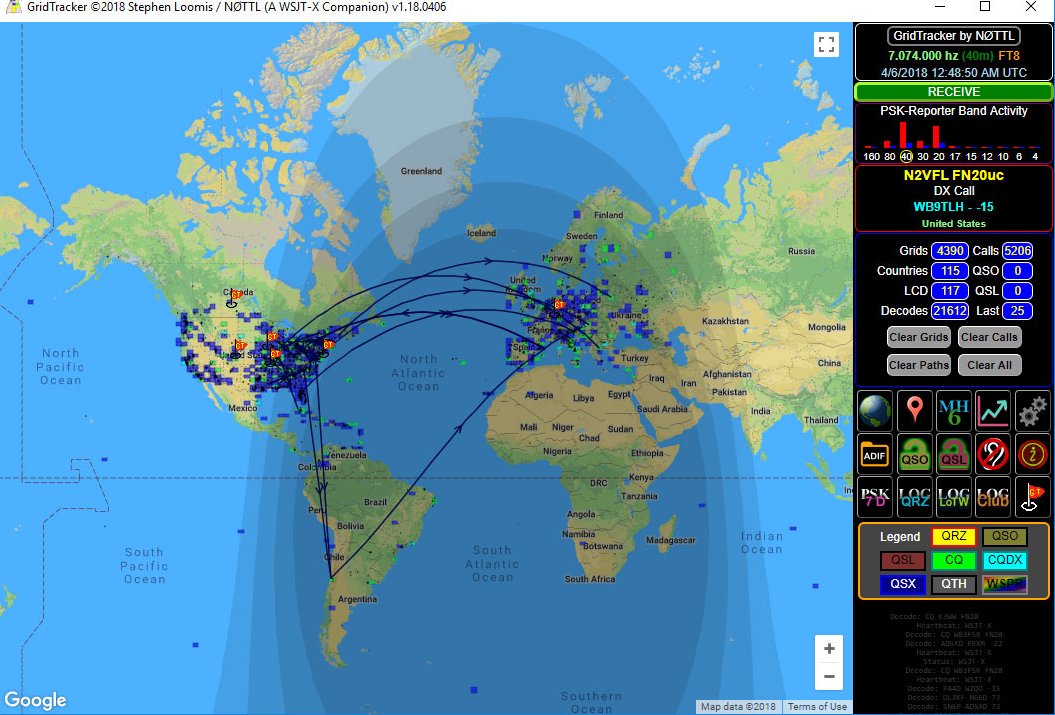
Après l’installation, commencez par ouvrir à partir de l’icône ou du menu Démarrer.
GridTracker s’ouvre sur une seule fenêtre avec deux sections principales. La
Vue Cartes sur la gauche et la barre de menus GridTracker sur la droite.
Si vous préférez les cartes hors ligne, cliquez sur l’icône Paramètres et
paramètres de l’onglet Carte.
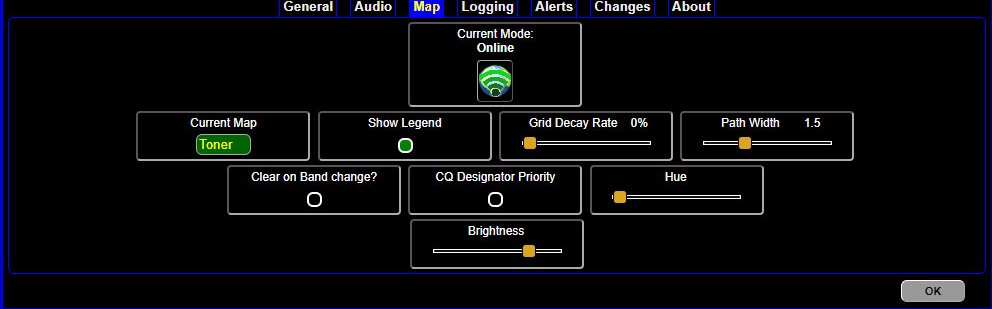
La vue de la carte utilise toutes les commandes standard pour le zoom, le panoramique et la vue.
Mousewheel – Zoom avant et arrière
+ / – – Zoom avant et arrière
Touches fléchées – Gauche, Droite, Haut, Bas
PageUp / PageDown – Page de carte haut / bas
Accueil / Fin – Page de la carte gauche / droite
Vous pouvez également utiliser le symbole + et – sur la carte pour changer le niveau de zoom,
ou l’icône plein écran.
REMARQUES:
Si l’icône de plein écran de la carte est utilisée, le survol de la souris fonctionne pour la grille ou
les données de la station ne fonctionneront pas tant que GridTracker est en mode kiosque.
Appuyez à nouveau sur l’icône de plein écran de la carte pour afficher toutes les fonctionnalités.
L’utilisation de la fonction plein écran de la fenêtre d’application n’affecte aucun
Fonctions GridTracker.
Les flèches de direction ne s’afficheront pas en mode hors ligne.
On start, GridTracker will open waiting for the first decoded message
from WSJT-X or JTDX. GridTracker will wait for a few seconds for a
UDP message from either WSJT-X or JTDX, and begin displaying
data immediately. If no UDP stream is detected, GridTracker will open
with the waiting notification in the status bar.
Si GridTracker a déjà été exécuté, il s’ouvrira centré sur votre
carré de grille précédent entré comme QTH.
Si aucun Internet n’est détecté, GridTracker s’ouvrira avec des cartes hors ligne.
Le port par défaut pour WSJT-X et JTDX est 2237 et il écoutera
Là. Si vous avez changé le port dans l’un ou l’autre des programmes, entrez ce port
Ici. L’un ou l’autre doit être en cours d’exécution et traiter les décodages pour GridTracker
pour commencer à afficher les données en direct. Vous pouvez modifier le port à tout moment en
en appuyant sur l’icône Paramètres, puis accédez à l’onglet Général.
Pour plus d’informations sur la modification des ports UDP WSJT-X ou JTDX,
voir les notes à la fin de ce document.
Pour les utilisateurs exécutant plusieurs instances de l’un ou l’autre des programmes, un seul
instance de GridTracker s’exécutera à la fois.
PARAMÈTRES
Utilisez l’icône Paramètres pour ouvrir le menu Paramètres. D’ici, il y a sept onglets, Général, Audio, Carte, Journalisation, Alertes, Changements et propos.
Cliquez sur OK en bas à droite pour quitter l’un des panneaux à onglets.
Général
L’onglet Général affiche l’état de l’application et les panneaux de configuration pour UDP, partage du statut On-Air et d’autres paramètres.
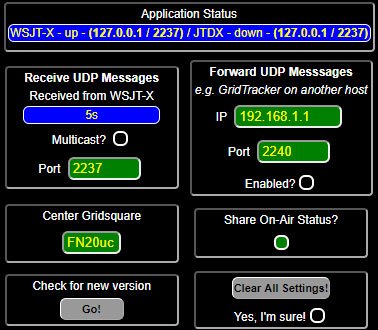
État de la candidature
Affiche l’état de connexion de WSJT-X et JTDX.
Recevoir des messages UDP
En haut se trouve un compteur qui montre les secondes depuis le dernier UDP message reçu. La couleur d’arrière-plan normale est le bleu, avec
passant au jaune après 18 secondes sans paquet UDP reçu, et rouge après 2 minutes.
Le port standard pour WSJT-X est 2237. Il existe également une case à cocher pour activer la multidiffusion UDP, décrite dans sa propre section.
Transférer les messages UDP
Vous permet d’utiliser le transfert de message standard vers l’adresse IP et le port de votre choix sur votre réseau local. Entrez simplement l’adresse IP / le port souhaité et
cochez la case Activé.
Centre Gridsquare
Entrez dans votre maison 4 place Maidenhead qui servira de maison position jusqu’à ce que GridTracker connaisse votre position réelle à partir d’un
mise à jour depuis WSJT-X ou en chargeant une ADI (F). Vous pouvez également utiliser ceci pour recentrer la carte sur n’importe quel carré de la grille d’intérêt à tout moment.
11
Partager le statut en ondes
Cochez cette case pour placer un drapeau à votre domicile, comme défini dans WSJT-X sur votre carte et permettre aux autres utilisateurs de GridTracker de voir votre
surveillance du statut sur le leur. Passer la souris sur un indicateur d’utilisateur provoquera un panneau d’informations pour apparaître en haut de la barre de menus.
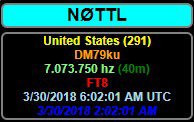
Rechercher une nouvelle version
Appuyez simplement sur le bouton pour voir si votre version de GridTracker est Date.
Effacer tous les paramètres
Si jamais vous souhaitez réinitialiser votre installation GridTracker et effacer tout paramètres de configuration enregistrés, cochez la case et appuyez sur le bouton.
Soyez sûr que cela ne peut pas être annulé.
12
L’AUDIO
Paramètres du moteur Text-To-Speech et du système d’alerte.
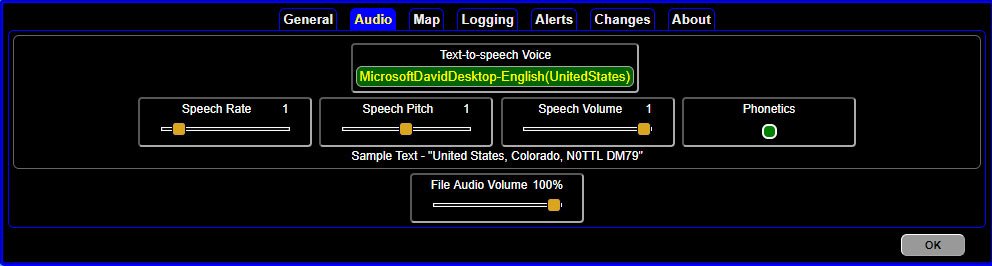
Voix de synthèse vocale
Ceci sélectionne laquelle des voix disponibles sera utilisée pour vocaliser alertes.
Débit de parole
Définit le taux de parole pour les alertes audio. La valeur par défaut est 1.
Le ton de la parole
Règle la hauteur ou le ton de la voix d’alerte. La valeur par défaut est 1.
Volume de la parole
Volume de la parole d’alerte lorsque les alertes audio sont actives. La valeur par défaut est 1.
13
Phonétique
Définit le choix du nom de la lettre ou d’une annonce phonétique pour les lettres dans les indicatifs d’appel. Voir les changements phonétiques sur la façon de personnaliser.
Volume audio du fichier
Règle le volume des fichiers audio lorsque les alertes Media-File sont définies.
14
La CARTE
L’onglet Carte sert à sélectionner le mode d’affichage de la carte souhaité, et l’ajuster selon les préférences de l’utilisateur,
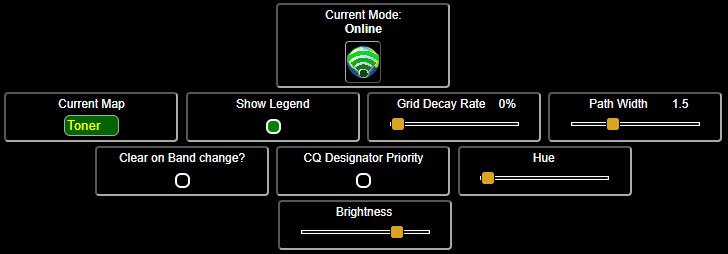
Mode actuel
Sélectionne les cartes en ligne de Google Maps ou hors ligne en utilisant cartes de stamen.com.
Carte actuelle
Sélectionne entre trois types de carte pour chaque option de mode, Terrain, Toner ou satellite.
Afficher la légende
Active / désactive la visibilité de la légende de la carte dans la barre latérale.
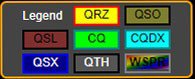
15
Taux de désintégration de la grille
Le curseur Grid Decay détermine la durée pendant laquelle les grilles actives restent actives la carte. 0% les définit pour rester actifs jusqu’à ce qu’ils soient effacés manuellement, et un
un réglage de 90% entraînera la décomposition et la disparition des grilles après deux décodages cycles.
Largeur du chemin
Largeur de chemin ajuste l’épaisseur des indicateurs de chemin de message et flèches de direction.
Effacer sur changement de bande
Si sélectionné, toutes les grilles, pays d’appels, entrées LCD, QSO et QSL les données sont effacées, ainsi que le compteur Décode chaque fois que la bande surveillée est modifiée.
Inverser et effet de la luminosité de la teinte
Pour les cartes en ligne, la teinte et la luminosité peuvent être ajustées à l’aide du curseurs, et pour les cartes hors ligne, deux contrôles supplémentaires sont disponibles,
intervertir et le résultat qui a plusieurs options.
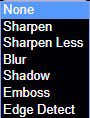
Ou un troisième, en niveaux de gris.
Les réglages de la carte sont utiles pour la vision nocturne ou en cas de contraste élevé les cartes sont souhaitées. Contrôle total de l’affichage de la carte dans les deux modes
permet à l’utilisateur de personnaliser l’affichage selon ses préférences.
16
REMARQUE :
les cartes en ligne sont stockées sur votre ordinateur pendant
installer, les niveaux de zoom seront limités en raison de considérations de taille de fichier.
Cinq niveaux de zoom pour le terrain et le toner.
17
ENREGISTREMENT
GridTracker est compatible avec plusieurs systèmes de journal, et plusieurs programmes ou services sélectionnés peuvent être exécutés simultanément.
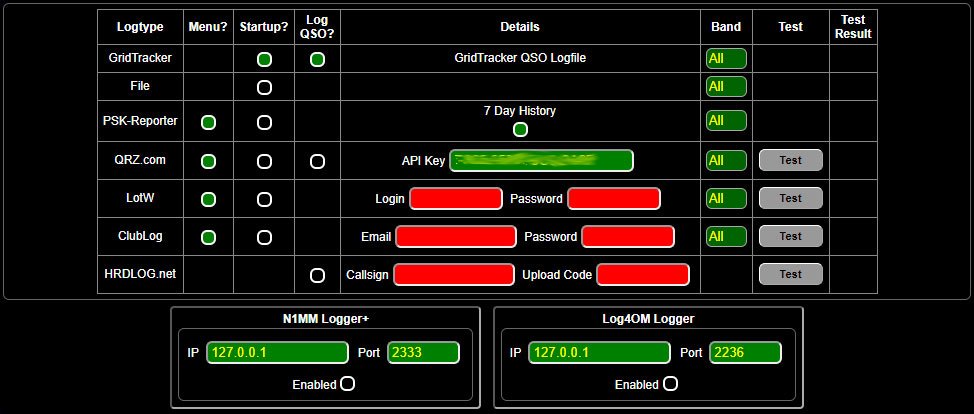
Logtype sélectionne la propre journalisation de GridTracker, fichier qui charge un ADI (F) au démarrage du programme, PSK-Reporter, QRZ, LotW ou ClubLog
Téléchargements ADI (F). HRDLOG prend en charge uniquement les rapports de QSO à ce temps.
Le menu détermine si l’icône du service de journalisation appropriée apparaît dans la zone d’icônes de la barre de menus.
Le démarrage permet à chacune des sources de journal de charger automatiquement ou téléchargez vos derniers journaux disponibles au démarrage du programme.
Les détails concernent la saisie des informations d’identification appropriées pour chaque service en ligne. Vous pouvez également choisir entre le formulaire de téléchargement du journal 7 jours ou 24 heures
PSKReporter. L’icône de la barre de menu changera pour afficher le mode sélectionné. PSK 24H ou PSK 7D.
18
Bande vous permet de spécifier une seule bande d’intérêt à charger, ou si vous le pouvez a choisi de charger plusieurs bandes d’intérêt en sélectionnant chaque bande souhaitée
individuellement, et les charger successivement.
Le test vous permet de vérifier les informations de connexion pour chacun des services de journalisation.
Résultat du test affiche l’état de retour des tests d’informations d’identification.
Enregistreur N1MM
* https://n1mm.hamdocs.com/tiki-index.php
Log40M Logger
Les panneaux N1MM Logger + et Log40M permettent la configuration pour exécuter l’un ou l’autre des programmes localement sur votre ordinateur en communiquant
avec chacun via l’IP / les ports appropriés. Les paramètres par défaut sont préconfigurés pour chacun, et pour la plupart des utilisateurs, il suffit de cocher la case Activé
la case à cocher devrait être tout ce que vous avez à faire.
19
ALERTES
Le système d’alertes de GridTracker est un outil puissant qui peut être configuré pour alerter pour presque tous les types de déclencheurs.
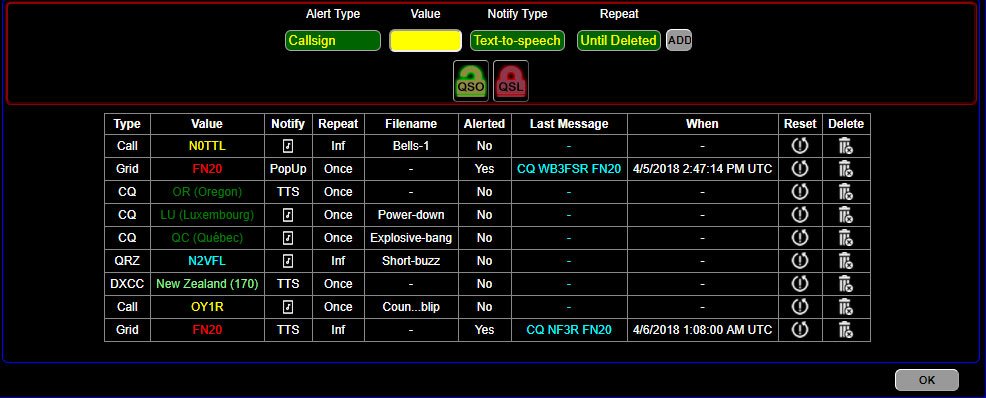
GridTracker comprend un système d’alerte qui peut être utilisé pour notifier le utilisateur sur les événements de message selon plusieurs conditions définissables.
Indicatif d’appel, carré de grille, désignateur CQ, emplacement DXCC ou QRZ.
Le menu est divisé en deux zones. La barre supérieure sert à entrer les détails de l’alerte souhaitée, et le bas est une liste de tous les alertes. Il sera vide s’il n’y a pas d’alertes enregistrées.
Pour saisir une alerte, sélectionnez simplement un type d’alerte en cliquant sur le boîte de sélection. Une fois le type d’alerte choisi, la zone Valeur passer soit à une liste déroulante, soit à un champ de saisie, selon l’alerte
type sélectionné. Pour Indicatif ou Gridsquare, la zone de saisie coche le entrée pour la validité au fur et à mesure que vous la saisissez.
Les types d’alertes peuvent être empilés, de sorte que plusieurs types d’alertes peuvent être saisis pour chaque événement déclencheur souhaité.
20
Exemple : lorsque Gridsquare est sélectionné, saisir FN20 (cas insensible), la zone de saisie passera du rouge au vert pour indiquer un
entrée Gridsquare appropriée. Entrer FN2o affichera une boîte de saisie rouge, et le fait d’appuyer sur le bouton AJOUTER affichera une erreur Gridsquare non valide.
Le type de notification offre trois options. Text-To-Speech (TTS), média Fichier et Visual Popup. Plusieurs types d’alertes peuvent être configurés pour chaque
cible souhaitée en créant une entrée distincte pour chaque alerte souhaitée.
Si Fichier multimédia est sélectionné comme type de notification, vous avez le choix entre une notification sonne à associer à cette alerte. Chaque alerte peut être
assigné un son différent pour les différencier individuellement ou par type.
Vous pouvez ajouter vos propres sons en plaçant un fichier .mp3 ou .wav dans le dossier approprié. Voir Notes de plate-forme pour les emplacements des fichiers. Un grand
la sélection de sons est déjà incluse, donc quoi que vous ajoutiez, mieux soyez un bon.
Répéter définit le nombre de répétitions de l’alerte. Une fois, jamais ou jusqu’à ce que l’alerte soit supprimée.
ADD entre l’alerte dans la liste d’alertes. Les alertes sont répertoriées dans l’ordre ils ont été entrés.
La liste d’alertes comporte 8 colonnes pour afficher l’alerte et son état, et deux pour le contrôle des alertes, supprimer et réinitialiser.
Le type et la valeur affichent l’élément d’alerte, Répéter (et si une alerte audio, Nom de fichier) le type de notification d’alerte. Alerté, dernier message et
Quand affichera des informations sur le dernier déclencheur de cette alerte.
Les alertes audio peuvent être désactivées en basculant l’icône pour qu’elle s’affiche
21
Pour modifier les paramètres d’alerte audio et de synthèse vocale, ouvrez le Panneau en appuyant sur l’icône. De là, vous pouvez changer la vitesse,
la hauteur et le volume des alertes TTS, et le volume de lecture pour le alertes audio sur l’onglet Audio.
Chaque fois qu’un ajustement est effectué, un exemple d’annonce lecture pour tester vos paramètres.
Les icônes de verrouillage QSO et QSL permettent de basculer entre verrouillé et déverrouillé,. Celles-ci définissent le statut de l’indicatif fonctionné et
Indicatif d’appel Alertes confirmées dans la programmation globale des alertes.
22
CHANGEMENTS
L’onglet des modifications affichera le dernier fichier Changes.txt pour GridTracker qui était inclus dans le package d’installation.
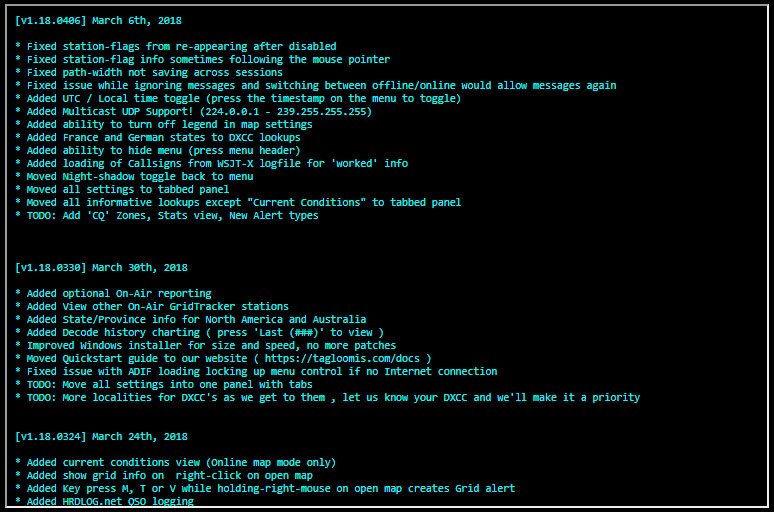
23
À PROPOS DE GridTracker
Affiche les informations du développeur GridTracker ainsi que d’autres crédits.
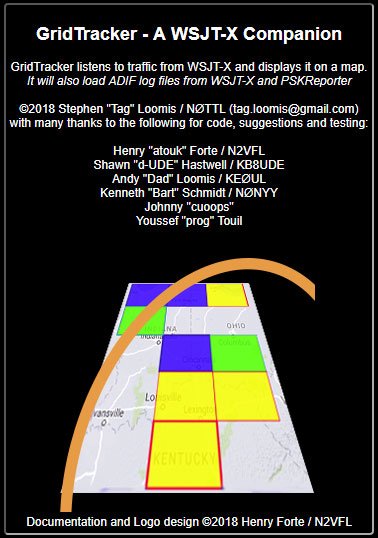
24
PANNEAU CARTE ET ACTIVITÉ
Le centre de la barre latérale contient la carte et le panneau d’activité. Cette est l’endroit où la carte actuelle et les statistiques de la station sont affichées, ainsi que
icônes de déclenchement pour le fonctionnement de GridTracker.
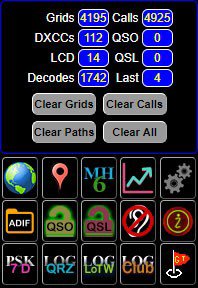
Grids and Calls affichera les totaux pour chaque entendu depuis le début du programme, chargé à partir des ADI (F) ou depuis qu’il a été effacé par les appels d’effacement,
Boutons Effacer les chemins ou Effacer tout.
QSO affichera le total des QSO décodés, le nombre de QSO à partir des ADI (F) chargées, ou le total pour tous si le décodage est actif.
QSL affichera le total des QSL décodés confirmés à partir des fichiers journaux seulement.
L’écran LCD (Low Confidence Decodes) affichera les décodes marqués par WSJTX comme Low Confidence (lc), ou de contenu inconnu (?). Un décodage
compté ici peut ne pas être en fait mauvais, mais est soit signalé comme discutable, ou GridTracker ne peut pas analyser le message de manière significative.
GridTracker peut toujours afficher certaines des grilles de messages marquées (lc).
25
Decodes est un compteur de tous les décodes reçus de WSJT-X ou JTDX.
Dernier affiche le nombre de messages décodés depuis le dernier décodage cycle.
Le bouton Effacer les chemins efface uniquement les indicateurs de chemin visibles sur la carte et n’a aucun effet sur les autres statistiques.
Cliquer sur Appels, Pays, QSO, QSL ou LCD ouvrira un onglet popup qui affichera une liste pour chacun comme sélectionné.
DXCC
DXCCs répertorie le nombre d’entités DXCC reçues depuis le début de
le programme, ou à partir de fichiers ADI (F) chargés ou téléchargés depuis
PSKReporter à l’aide du bouton PSK24 ou d’autres enregistreurs.
Les entités DXCC sont répertoriées par ordre alphabétique avec des colonnes indiquant
Indicateur, nombre de stations pour cette entité et totaux pour QSO et QSL.
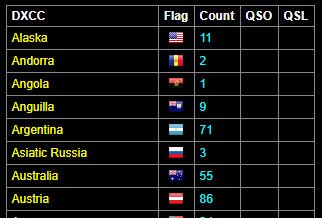
26
TRAVAILLÉ
Travaillé affichera le total des QSO décodés, le nombre de QSO à partir des ADI (F) chargées, ou le total pour tous si le décodage est actif.
CONFIRMÉ
Confirmé affichera le total des QSL décodés confirmés à partir du journal fichiers uniquement.
SIGNAUX D’APPEL
Les indicatifs d’appels répertorie toutes les stations entendues pour la session en cours ou enregistreurs ou fichiers chargés.
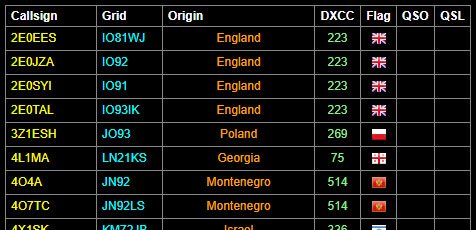
Les indicatifs sont répertoriés par ordre alphanumérique avec la grille du dernier emplacement entendu, le pays d’origine de l’appel, l’identifiant DXCC de ce pays,
son drapeau, et le statut QSO et QSL de cet indicatif.
27
L’HISTOIRE
L’historique affiche un graphique de l’activité de décodage avec 4 lignes de repère. Même, Odd, Moy et Sum. Les 4 lignes pour les cycles pairs, les cycles impairs,
La moyenne et la somme peuvent être sélectionnées / désélectionnées indépendamment, de sorte que seuls les éléments de données d’intérêt peuvent être consultés en cliquant sur le
éléments de légende sur la droite. Le graphique continuera à se mettre à jour pendant ouvert.
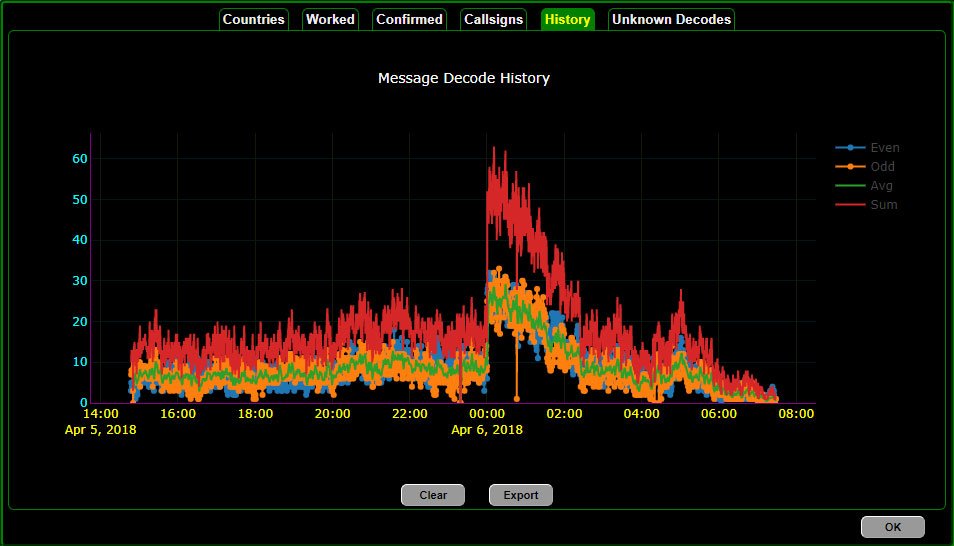
Passer la souris sur le graphique affichera également une barre d’outils avec des sélections sur travailler avec les données affichées.
Ces outils incluent Zoom +/-, Réinitialiser, Panoramique, Enregistrer au format PNG et autres. Certains outils individuels peuvent ne pas être actifs.
28
Au bas du graphique se trouvent Effacer et exporter.
Effacer – Efface toutes les données.
Exporter – Exporter au format CSV.
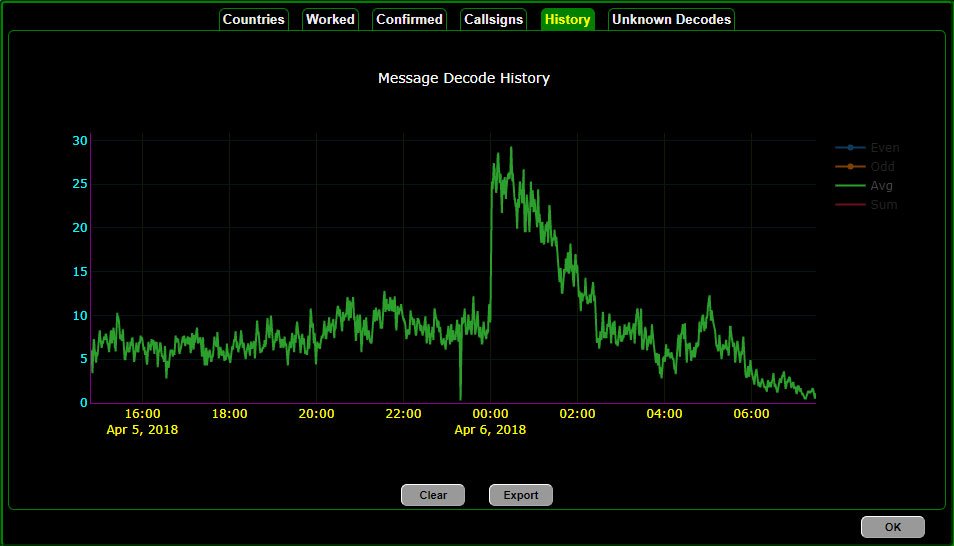
Moyenne uniquement indiquée dans l’exemple ci-dessus.
Les fichiers CSV exportés sont enregistrés dans% documents% GridTracker.
29
DÉCODES INCONNUS
Une liste de décodages potentiellement mauvais (lc) signalés par WSJT-X, ou ceux qui peut avoir mal analysé.
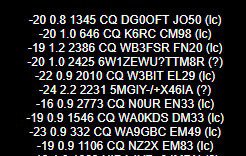
30
ICÔNES DE FONCTION
Bascule d’ombre
Pour les cartes en ligne, le contrôle Sun Shadow consiste à activer les ombres et désactivez en cliquant sur l’icône Globe.
pousser épingle
L’icône Push-pin fait basculer l’affichage à partir d’un carré de ceinture, qui affiche tous les carrés de grille actifs, aux punaises.
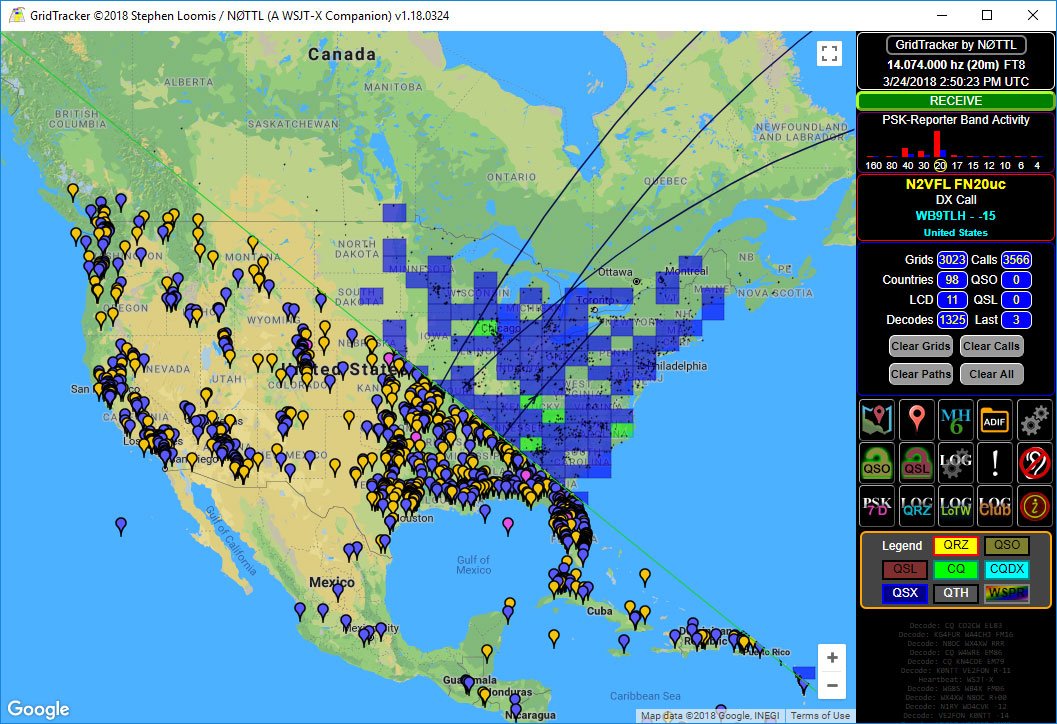
31
En mode Push Pin, les broches sont également colorées selon la norme utilisé par PSKReporter pour les différentes bandes.
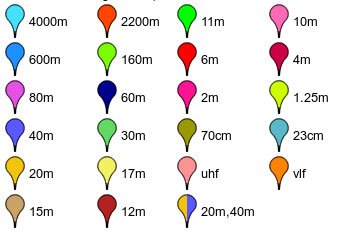
AVERTISSEMENT : les cartes ne sont pas destinées à être utilisées comme aides à la navigation.
Recalculer. Non, toujours pas une aide à la navigation.
32
Les marqueurs de chemin affichent l’activité de contact entre deux stations. UNE le marqueur noir * indique le début, la fin et la direction d’un contact avec un
petite flèche indiquant la direction.
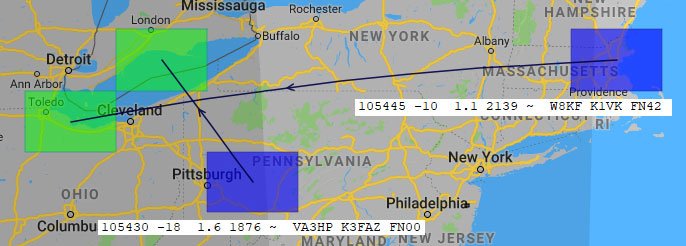
Dans les deux exemples ci-dessus, le chemin est défini par la station appelante, la station cible et la tête de jeune fille 4 places de la station appelante. La station cible MH4 est connue car elle a été entendue dans un
message et stocké, de sorte que lorsque les deux stations appelantes ci-dessus annoncent leur MH4, GridTracker est capable de créer le chemin.
Vous pouvez également voir des chemins avec des flèches dans les deux sens. Ceci montre qu’un appel et une réponse ont été décodés. La réponse aurait pu être
un message tel que WB4CTX VE3NRG 73. Puisque GridTracker sait le MH4 des deux stations des messages précédents, le marqueur de chemin a été créé à partir du poste appelant, vers le poste cible de la réponse
message. Puisque GridTracker ne peut créer que les chemins pour les stations avec des grilles MH4 connues aux deux extrémités, tous les messages ne généreront pas de chemin des Marqueurs.
Les marqueurs de chemin rouges * indiquent qu’un appel a été effectué vers un DXCC spécifique entité ou continent.
* Le noir et le rouge sont les couleurs de chemin par défaut. Les modifications apportées aux paramètres de la carte peuvent également les modifier.
33
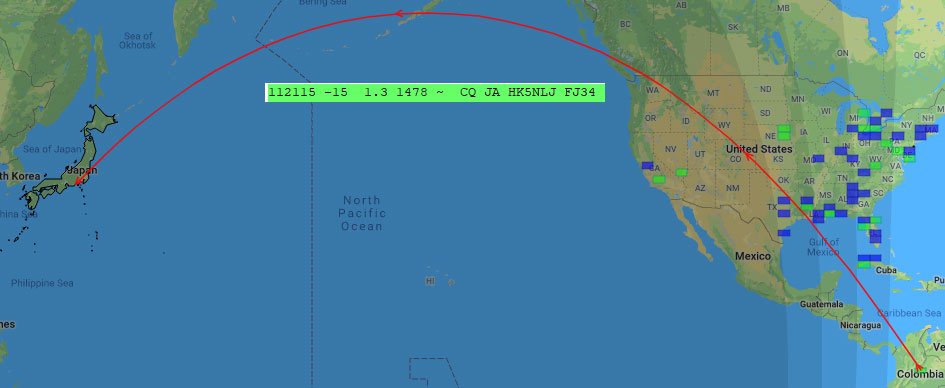
Le message CQ JA HK5NLJ FJ34 montre la station HK5NLJ dans la grille FJ34 appelant n’importe quelle station au Japon (JA). Le marqueur de chemin montre le
direction de l’appel, et l’entité DXCC appelée est mise en évidence avec un frontière. La liste complète des entités est stockée dans enums.json. En regardant l’entrée pour JA,
- «JA»: «Japon»,
- «JE»: «Jersey»,
- «JM»: «Jamaïque»,
- «JO»: «Jordanie»,
- «JP»: «Japon»,
vous remarquerez que quelques lignes plus bas, il y a aussi JP pour le Japon. Certains d’autres entités auront également plus d’une entrée à suivre les usages.
Ce fichier est librement modifiable pour permettre aux utilisateurs d’apporter des modifications à leur préférence personnelle ou linguistique. Voir ÉDITION SPEECH JSON
FICHIERS pour plus d’informations.
34
Maidenhead
L’icône Maidenhead bascule entre l’affichage de la station et de la grille afficher la profondeur sur la carte en tant que 4 place maidenhead ou 6 places,
si disponible.
Les grilles de maidenhead à 6 places sont considérablement plus petites que 4 places, et vous devrez peut-être zoomer pour les distinguer.
Afficher les statistiques
L’icône Statistiques ouvre le panneau à onglets affichant les DXCC, Travaillé, confirmé, indicatifs, historique et décodages inconnus.
Paramètres
L’icône Paramètres ouvre la zone Paramètres principale à onglets.
Charger Adif
L’icône Charger ADIF, importera les fichiers ADI ou ADIF locaux pour l’affichage Sur la carte. Plusieurs fichiers peuvent être chargés à la fois, et comme avec live
données, ils vieilliront en fonction de la position du Grid Decay Rate glissière.
Le chargement d’une ADI (F) n’interférera pas avec le suivi en direct. Si vous souhaitez afficher uniquement les données ADI (F), assurez-vous de cliquer sur la barre d’état en haut pour
Ignorer,
puis effacez tous les chemins et grilles avec le bouton Effacer tout.
Si un carré de grille devient 0, toutes les informations sur ce carré de grille sont retiré de la mémoire. Si vous visualisez une ADI (F), c’est une bonne idée
pour maintenir le taux de décroissance à 0% pour empêcher les grilles de disparaître.
35
Le traitement en direct peut être repris en cliquant sur la barre d’état pour activer GridTracker revient à un état d’écoute.
REMARQUE : lorsqu’il est réglé sur IGNORE, la journalisation en direct continuera si elle est configurée dans
Paramètres du journal. Seule l’activité sur la carte sera interrompue.
Ouverture des ADI (F) s
Une fois que le bouton Charger ADIF est enfoncé, une boîte de sélection de fichier standard
s’ouvre (Windows illustré).
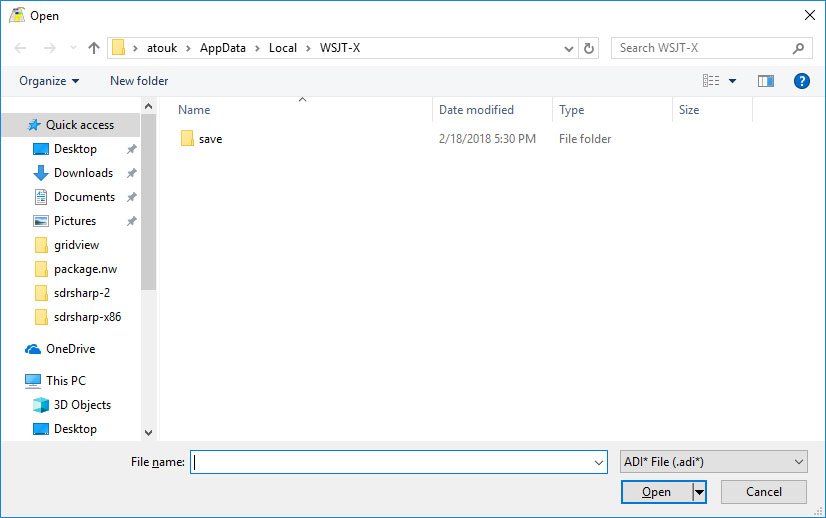
Le dossier par défaut sera l’emplacement dans lequel WSJT-X stocke les fichiers ADI génère. Si un emplacement différent contient vos fichiers ADI (F), naviguez
dans le dossier approprié et sélectionnez l’ADI souhaitée (F).
36
Une fois sélectionné, une fenêtre contextuelle s’ouvrira.
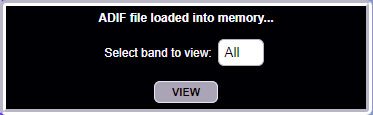
Sélectionnez la bande à afficher lorsque vous cliquez dessus, vous donne la possibilité de tout afficher
entrées de l’ADI (F) sélectionnée, ou une seule bande d’intérêt.
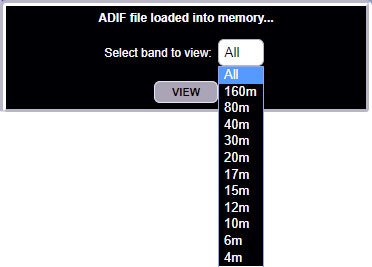
Plusieurs ADI (F) peuvent être chargés, ou un seul ADI (F) chargé plusieurs fois, en ne mettant en évidence que les bandes souhaitées. Par exemple seulement 20m et
40m, à partir d’un fichier contenant 20m, 40m, 80m et 160m.
Après avoir sélectionné une ADI (F), une notification affichera le fichier de confirmation traitement, avec un nombre total de lignes restantes dans le
ADI (F) et le code temporel de chaque ligne lue dans l’ADI (F).
37
Si l’ADI (F) est chargé pendant le traitement en direct, il n’interrompra pas décodage des données reçues. L’importation ADIF a été testée avec les fichiers PSKReporter ADIF et WSJT-X ADI
avec jusqu’à 200K entrées. Vitesse d’analyse réelle et limitations de taille de fichier peut dépendre du système d’exploitation de l’ordinateur, du processeur ou de la mémoire disponible.
Verrou QSO et QSL
Les icônes QSO et QSL basculent entre déverrouillé et verrouillé. Le verrouillage de QSO et QSL empêche ces grilles de se décomposer
quelle que soit la position du curseur Grid Decay Rate.
Il convient de noter que lors du chargement de plusieurs QSO / QSL pour une seule grille carré, le QSO / QSL le plus récent définira la couleur de la grille. Si vous
choisi pour verrouiller les QSL, alors il restera la couleur QSL une fois défini.
Muet audio
Les icônes de coupure audio permettent de basculer les alertes audio.
38
Informations sur les conditions
L’icône d’information affichera l’énergie solaire actuelle et la bande conditions chargées depuis www.hamqsl.com. et les images solaires du
Centre d’analyse des données solaires de la NASA, https://umbra.nascom.nasa.gov
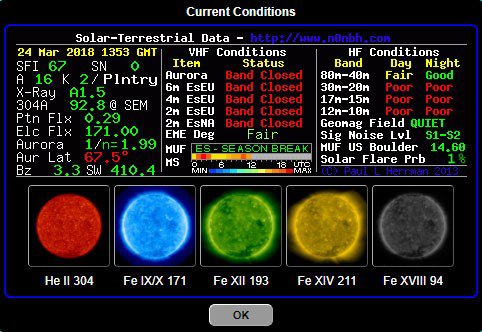
PSK24
L’icône PSK 24H télécharge et affiche le rapport messages à PSKReporter pour les 24 heures ou 7 jours précédents, comme sélectionné dans l’onglet Journalisation dans Paramètres. Les données seront affichées dans
la carte selon le statut de Maidenhead 4/6.
QRX LotW et Club
Ces icônes, apparaîtront, si elles sont activées dans l’onglet Journalisation du menu Paramètres.
39
drapeaux sur la carte.
Activer ou désactiver cette icône active ou désactive l’utilisateur On-Air drapeaux sur la carte.
40
ACTIVITÉ ET STATUT
La zone la plus haute de la barre de menus contient le panneau d’état.
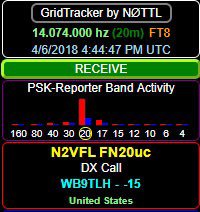
La fréquence syntonisée, la bande et le mode de fonctionnement et l’heure en UTC ou Local, comme indiqué par WSJT-X sont affichés. Cliquer sur l’heure
bascule entre ces deux options.
Au-dessus se trouve le titre GridTracker. Cliquez dessus pour masquer le statut Barre pour un affichage de la carte en plein écran. En cliquant sur la petite icône du
en haut à droite, restaure la barre d’état.
En dessous se trouve l’indicateur d’état. Il affichera le WSJT-X actuel statut.
GridTracker cessera de recevoir des messages lorsque la barre d’état![]()
basculé et s’affiche pour désactiver l’écoute UDP.
41
Ceci est utile pour régler, changer de mode ou effectuer d’autres réglages à WSJT-X ou à votre radio. Il est également pratique lors du chargement d’un ADI (F)
empêcher l’activité actuelle de mettre à jour la carte pendant que vous travaillez
Si vous fermez WSJT-X pendant le fonctionnement de GridTracker, il affichera;
Le fonctionnement normal reprendra au redémarrage de WSJT-X.
Vient ensuite un affichage des données en direct collectées à partir de PSKReporter.info montrant activité du groupe. Ces données sont mises à jour toutes les 15 minutes et ne sont qu’un
indicateur d’activité de la station de reporting sur PSKReporter.
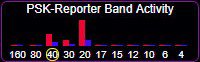
Bien qu’il ne montre pas les conditions réelles de la bande, il s’agit d’une indication activité d’autres utilisateurs faisant rapport à PSKReporter en fonction de votre grille
carré et mode de fonctionnement comme indiqué par WSJT-X. Si ‘pas encore de données’ apparaît, cela indique un problème de communication avec PSKReporter, et
GridTracker tentera de charger les données au prochain cycle de 15 minutes.
Si vous passez la souris sur l’une des positions de bande, il affichera les données brutes pour cette bande téléchargée depuis PSKReporter.
La bande encerclée indique également la bande actuellement accordée telle que rapportée par WSJT-X. 40 mètres dans l’image ci-dessus.
REMARQUE : les activités de 2 m et 70 cm ne sont pas affichées, mais toujours reconnues par GridTracker.
42
En dessous se trouvent les informations de votre station actuelle (QTH), la grille d’accueil carré (QRZ) et l’indicatif d’appel, le cas échéant. En dessous se trouve le DX
Appel et grille, ainsi que la puissance du signal de la dernière station appelante (QRZ).
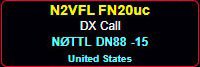
La zone du panneau final est la légende et comprend la couleur du carré de la grille clé. Cela peut être masqué en décochant la case Afficher la légende dans
l’onglet Carte dans Paramètres.
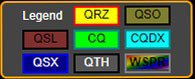
- QSL – Grille contenant une station avec un contact confirmé
- CQ – Grille contenant une station appelant à un nouveau contact
- QSX – Grille avec une station répondant à un message CQ ou CQDX
- QTH – Votre réseau domestique
- QRZ – Grille contenant une station vous appelant
- WSPR – Stations WSPR
Si vous déplacez le curseur de la souris sur l’une des étiquettes de légende, définition dans une info-bulle à titre de rappel.
43
ous la barre de menu se trouve un flux en direct du trafic UDP reçu.
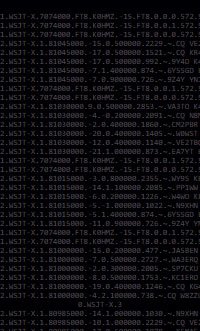
Le numéro de version de GridTracker sera toujours affiché en haut barre de la fenêtre du programme.
44
Données de quadrillage
Lorsque le pointeur de la souris est déplacé sur une grille active, une fenêtre contextuelle apparaît montrant toutes les informations stockées sur cette grille.
Ces données peuvent provenir de la surveillance en direct, de l’ouverture d’une ADI (F) ou tous les deux. Il affichera également les données combinées de plusieurs ADI (F) s si
plus d’un est ouvert successivement.
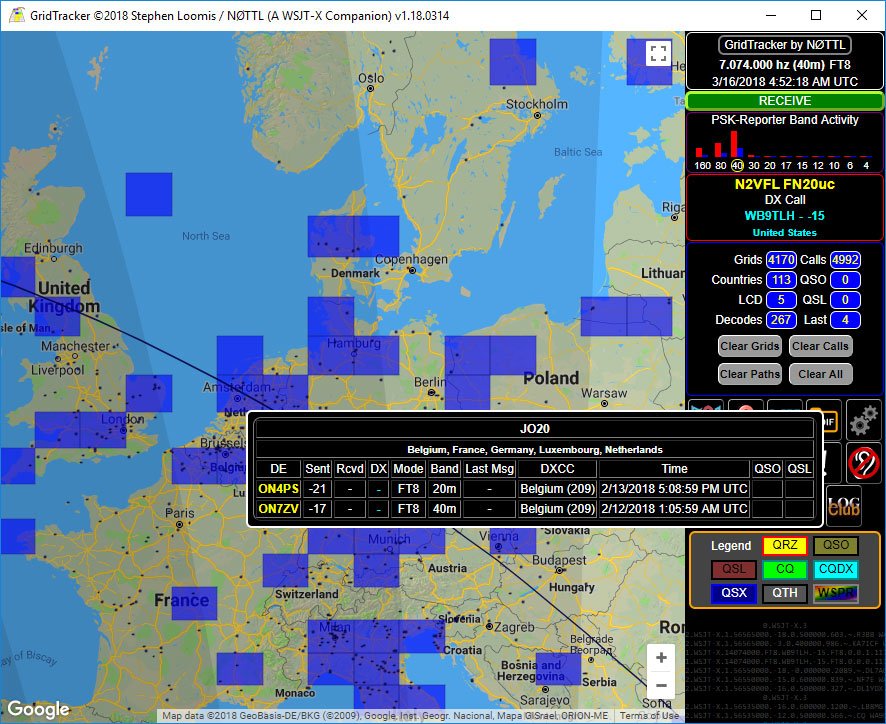
stations dans cette zone. Il affichera également la ou les entités DXCC dans cette grille. Pour certaines grilles, il y aura plusieurs entrées si cette grille
contient plusieurs entrées définies.
45
Déplacer la souris sur un carré de grille de 6 places affichera stations dans cette zone plus petite définie. Les popups de Maidenhead 6 ne pas afficher les données régionales comme le font les popups de Maidenhead 4 en raison de
la complexité et la taille de la base de données requise.
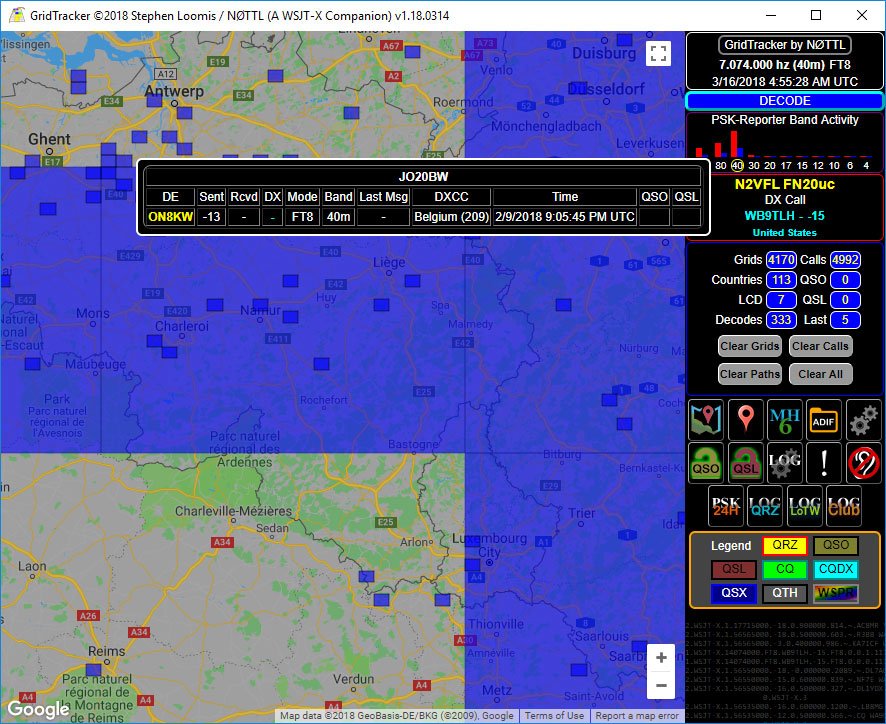
Cliquez sur l’icône Maidenhead pour basculer l’affichage entre Affichage à 4 places et à 6 emplacements Grille ou Push Pin.
46
Le changement de mode effacera toutes les données enregistrées et les grilles / broches sur la carte. En mode 4 places, en ouvrant une ADI (F) avec des données 6 places, la dernière
2 placés seront tronqués avant que les données ne soient affichées sur la carte.
Copie du contenu de la grille
Alors que les données du carré de la grille sont visibles dans une fenêtre contextuelle, cliquez la souris copiera toutes les données visibles dans le presse-papiers sous forme de virgule
Texte délimité. Cela peut être pratique pour actif si les informations de grille doit être copié ailleurs.
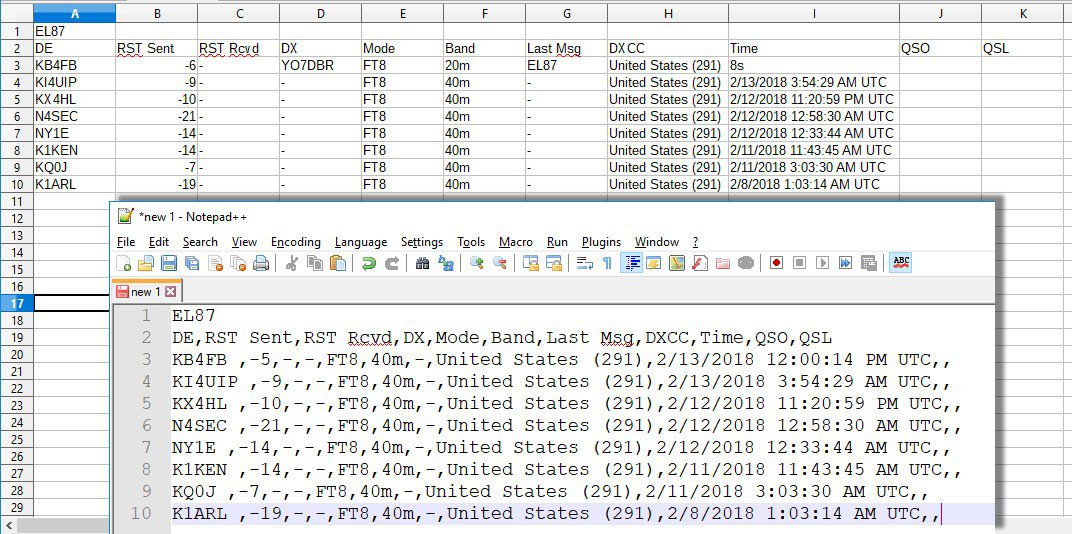
47
Coller en tant que texte non formaté et sélectionner Virgule comme délimiteur pour feuilles de calcul.
Ouverture de la fenêtre de recherche de grille
Le clic droit ouvrira une nouvelle fenêtre qui, avec la grille L’identifiant Maidenhead et les informations d’entité DXCC contiennent le stations au sein de cette grille et toutes les informations disponibles sur le dernier
message reçu par cette station.
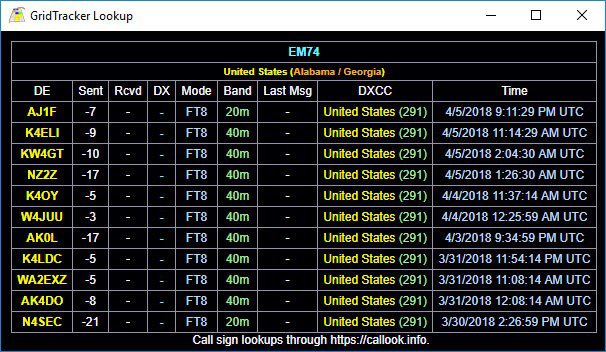
REMARQUES : La colonne DXCC affiche également le numéro d’entité ARRL DXCC. Les contacts de plus d’une heure afficheront la date et l’UTC du contact, sinon, il affichera le temps en minutes et secondes depuis le signal
décodage.
48
Si vous cliquez sur un indicatif d’appel dans la colonne DE ou DX, il fera un indicatif d’appel recherche via callook.info. Seuls les indicatifs d’appel émis aux États-Unis ouvriront la
fenêtre de recherche.
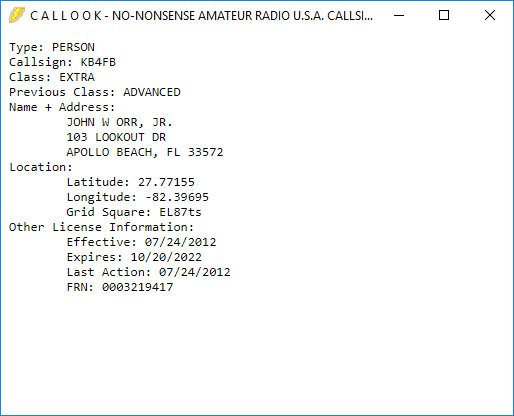
49
Informations sur la grille
Un clic droit sur une grille vide affichera le Maidenhead 4 places désignateur pour cette grille, tout comme les entités géographiques au sein de cette grille, avec l’ID DXCC.
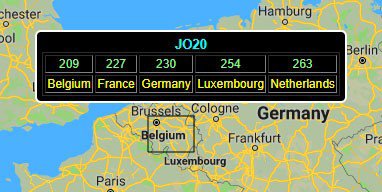
Frapper A avec une grille sélectionnée, mettra en évidence chaque grille dans la ou les entités dans cette grille. Si plusieurs entités sont contenues dans la grille, alors toutes
les corps d’entités seront mis en évidence, chacun dans une couleur aléatoire pour différencier leur. Frapper à nouveau A les effacera.
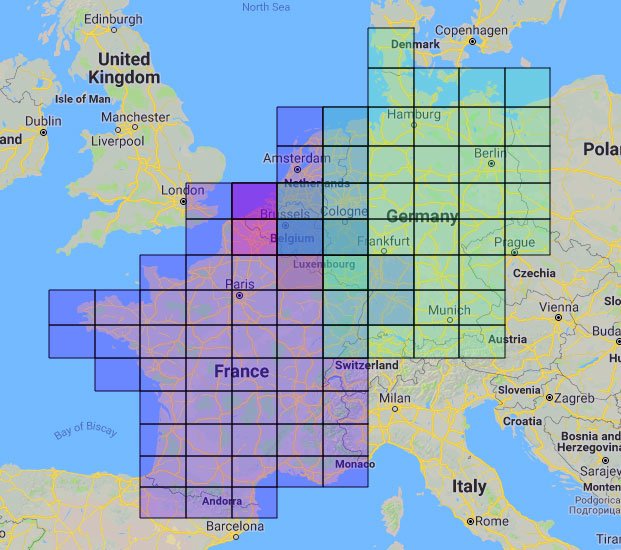
50
La sélection d’une grille aux États-Unis continentaux ou au Canada affichera le pays avec État (s) / Province (s).

Selon l’état de la priorité de l’indicateur CQ dans les paramètres de la carte, frapper A avec une grille sélectionnée affichera uniquement les grilles pour le
État (s) / Province (s) aux États-Unis, au Canada, au Mexique et en Australie;
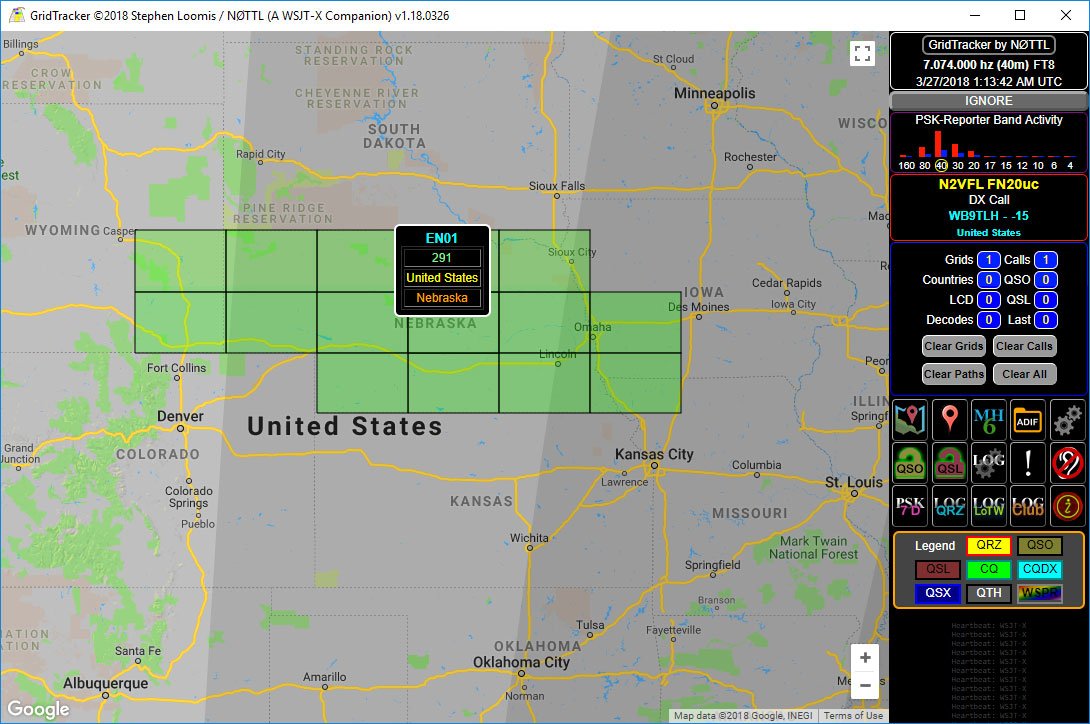
51
Ou les grilles pour tout le pays;
REMARQUE:
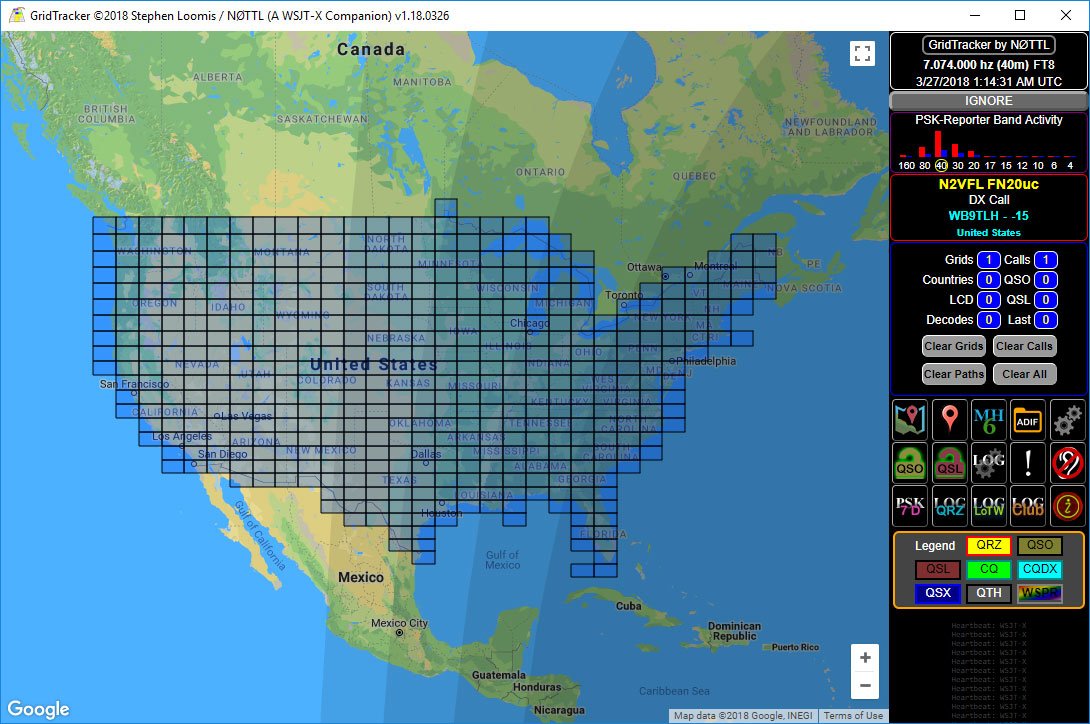
REMARQUE: d’autres pays seront ajoutés dans chaque version future, de sorte que la liste ci-dessus peut ne pas être à jour ou complète.
52
MODIFICATION DES FICHIERS JSON SPEECH
Deux fichiers JSON contiennent la phonétique et le contenu des alertes vocales, phones.json et enums.json. Le contenu de ces fichiers peut être édité pour personnaliser les alertes en fonction des préférences de l’utilisateur.
Avant d’apporter des modifications, sauvegardez les originaux! Un éditeur de texte comme
Notepad ++ est recommandé.
Changements phonétiques
Dans phones.json, la définition de « / » est définie sur « Stroke »:
- …
- …
- « 6 »: « Six »,
- « 7 »: « Sept »,
- « 8 »: « Huit »,
- « 9 »: « Neuf »,
- « / »: »Coup »,
- » « : « , »
- }
Pour le changer en ‘Slash’, éditez simplement l’entrée correspondante,
« / »: « Trait », à
« / »: »Sabrer ».
Des changements individuels, tels que changer Nine en Niner, ou faire toute la langue de liste spécifique à vos paramètres régionaux peut être effectuée dans le même façon.
53
Changements de nom géographique
Dans enums.json, chaque désignateur est suivi d’une entrée de nom
- {
- « AA »: « US Armed Forces »,
- « AB »: « Alberta »,
- « AD »: « Andorra »,
- « AE »: « US Armed Forces Overseas »,
- « AF »: « Africa »,
- « AG »: « Antigua & Barbuda »,
- « AI »: « Anguilla »,
- « AK »: « Alaska »,
- « AL »: « Alabama »,
- …
Le champ de désignation peut être personnalisé pour rendre GridTracker langue des annonces spécifique à vos besoins.
Par exemple:
« DX »: « Distance »,
Peut être changé pour l’annonce plus courte,
« DX »: « Dee Ex ».
54
REMARQUE : des erreurs dans l’un de ces fichiers rendront GridTracker très triste. Assurez-vous de vérifier vos modifications et de vérifier la structure JSON appropriée
et formater avec un validateur en ligne tel que;
* https://jsonformatter.curiousconcept.com.
Si des erreurs de modification provoquent des problèmes, copiez les fichiers JSON avec vos sauvegardes, ou réinstallez GridTracker. Structure de fichier JSON appropriée
DOIT être maintenu.
REMARQUE : le fichier JSON DXCC inclus qui contient la grille MH4 les entités peuvent être réutilisées UNIQUEMENT si l’attribution de droits d’auteur incluse est
inclus dans son intégralité indépendamment de son utilisation dans son intégralité ou de ses modifications.
IMPORTANT! : Assurez-vous d’avoir sauvegardé les sauvegardes, car tous les fichiers json sont rechargé avec des mises à jour. Vérifiez le (s) format (s) de fichier avant d’écraser car ils
peut changer dans les versions futures.
AVERTISSEMENT! : Aucun des autres fichiers json créés ou utilisés par
GridTracker doit être édité par l’utilisateur. Déjà!
55
REMARQUES sur WSJT-X JTDX et PSKReporter Les paramètres WSJT-X UDP se trouvent dans le cinquième onglet des paramètres menu (F2).
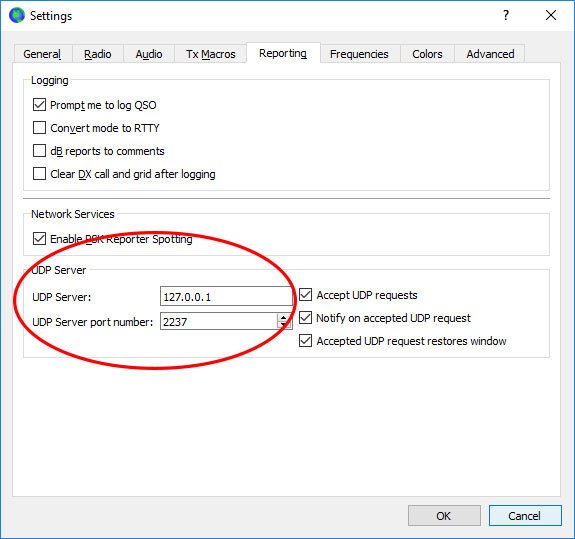
Paramètres autres que 127.0.0.1 pour l’adresse du serveur UDP et 2237 car le port actif empêchera GridTracker de voir les données actives.
Assurez-vous que l’option Activer le repérage PSK Reporter est cochée pour décode enregistré sur PSKReporter.info. Voir la documentation WSJT-X et
PSKReporter.info pour plus d’informations.
56
Les paramètres JTDX UDP se trouvent dans le sixième onglet du menu Paramètres (F2).
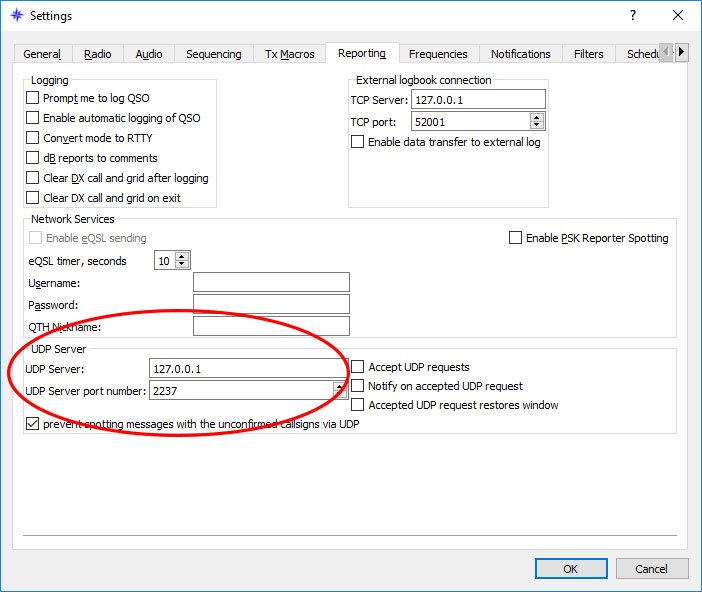
57
NOTES SUR LA PLATEFORME
Toutes les plateformes
Certaines fonctionnalités peuvent ne pas être disponibles sur toutes les plateformes au moment de
Libération. Les versions futures feront de la résolution des incompatibilités un
priorité absolue afin que tous les systèmes d’exploitation pris en charge aient le même ensemble de fonctionnalités
et capacités, si possible. Recherchez toujours un fichier Readme dans le
fichiers de distribution pour les changements de dernière minute ou d’autres
information.
Windows
Sounds are in:
C:/Users/[username]/Documents/Gridtracker/media
JSON files can be found in:
C:/Program Files(x86)/GridTracker/package.nw/data
Offline maps are stored in
C:/Program Files(x86)/GridTracker/package.nw/map
58
Lors de l’installation ou de la mise à niveau, vous pouvez recevoir une alerte de sécurité Windows.
Pour vous assurer que toutes les fonctionnalités de GridTracker fonctionnent, sélectionnez à la fois
et les réseaux publics.
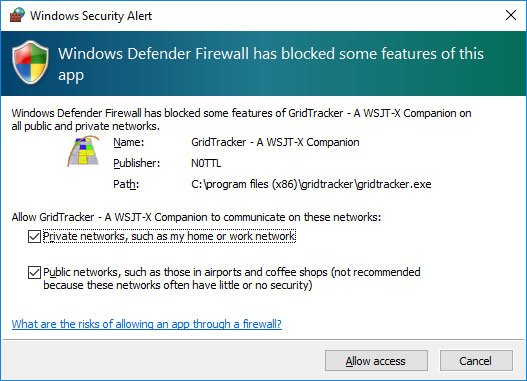
59
Modification des fichiers JSON.
Votre éditeur devra peut-être être ouvert en mode administrateur pour permettre
enregistrement des fichiers modifiés.
Windows 10
Pendant l’installation ou la mise à niveau, Windows peut afficher un fichier Windows
Avertissement du Defender Smartscreen. Si cela se produit, ce n’est pas parce que
Defender a détecté une friandise, mais simplement qu’il n’a pas trouvé de Verisign
certificat pour l’application en cours d’installation. Cliquez simplement sur Plus d’infos, et le
la fenêtre contextuelle sera remplacée par une autre affichant des informations supplémentaires. Compléter
l’installation, appuyez quand même sur Exécuter, et le processus d’installation
continuer.
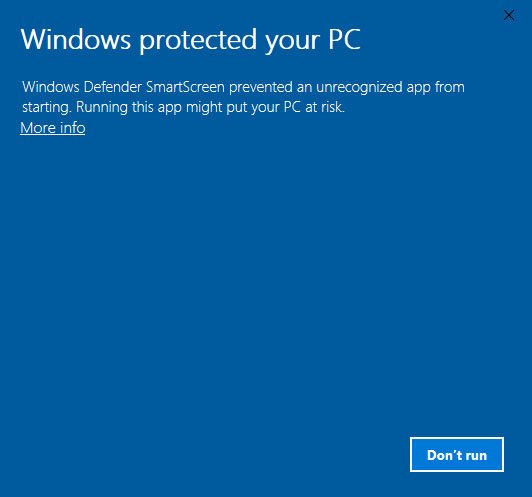
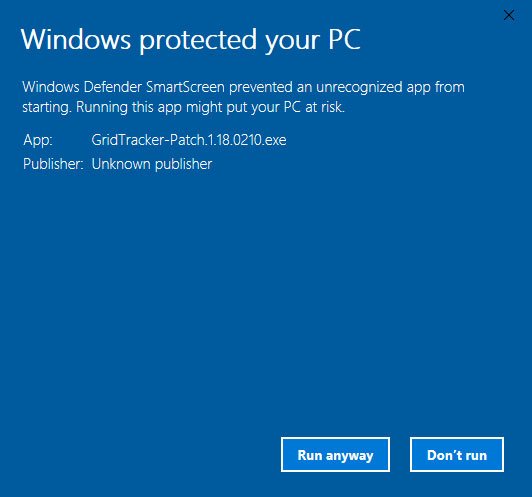
60
Mac
Les fichiers peuvent être trouvés dans:
{utilisateur} Documents GridTracker
/ home / {utilisateur} / Documents / GridTracker
61
Debian
Les fichiers peuvent être trouvés dans:
{utilisateur} Documents GridTracker
/ home / {utilisateur} / Documents / GridTracker
Testé sur Ubuntu 16.xx / 64
N’exécutez pas en tant que root.
Actuellement, les vocalisations (TTS) dans Debian ne fonctionnent pas.
Si vous obtenez l’erreur:
GridTracker: erreur lors du chargement des bibliothèques partagées:
libXss.so.1: impossible d’ouvrir le fichier objet partagé: aucun fichier de ce type ou annuaire
vous devrez installer ‘libXScrnSaver’
sudo yum installer libXScrnSaver
62
Raspbian
Téléchargez GridTracker – Linux Arm – tar.gz.
Ouvrez le Gestionnaire de fichiers et accédez à Téléchargements. Faites un clic droit sur le fichier
et sélectionnez Extraire ici ou extraire vers un emplacement de votre choix.
Ouvrez un terminal et accédez au dossier dans lequel vous avez extrait.
Tapez ./Gridtracker, et cela lancera le GridTracker principal
application.
Pour lancer à partir du bureau dans cet exemple, nous supposerons que vous êtes
travaillant à domicile / pi / bureau. Modifiez ou créez votrenom.desktop dans
/ home / yourname / Desktop, et GridTracker a été extrait vers
home / pi / Téléchargements / GridTracker.
pi.desktop contiendrait:
[Entrée de bureau]
Nom = GridTracker
Comment = GridTracker
Icône = / home / pi / Downloads / gridtracker.png
Exec = / home / pi / Téléchargements / GridTracker / GridTracker
Type = Application
Encodage = UTF-8
Terminal = faux
Catégories = Aucune;
REMARQUES: Text-To-Speech ne fonctionne pas actuellement.
63
phone.json
{ « A »: »Alfa » ,
« B »: »Bravo » ,
« C »: »Charlie » ,
« D »: »Delta » ,
« E »: »Echo » ,
« F »: »Fox-trot » ,
« G »: »Golf » ,
« H »: »Hotel » ,
« I »: »India » ,
« J »: »Juliette » ,
« K »: »Kilo » ,
« L »: »Lima » ,
« M »: »Mike » ,
« N »: »November » ,
« O »: »Oscar » ,
« P »: »Papa » ,
« Q »: »Quebec » ,
« R »: »Romeo » ,
« S »: »Sierra » ,
« T »: »Tango » ,
« U »: »Uniform » ,
« V »: »Vicktor » ,
« W »: »Whiskey » ,
« X »: »X-ray » ,
« Y »: »Yankee » ,
« Z »: »Zulu » ,
« 0 »: »Zero » ,
« 1 »: »One » ,
« 2 »: »Too » ,
« 3 »: »Three » ,
« 4 »: »Four » ,
« 5 »: »Five » ,
« 6 »: »Six » ,
« 7 »: »Seven » ,
« 8 »: »Eight » ,
« 9 »: »Nine » ,
« / »: »Stroke »,
}
REMARQUE : Leema et Vicktor sont mal orthographiés intentionnellement pour
vocalisation phonétique.
64
enums.json
{
« CN-AF »: « Afghanistan »,
« AF »: « Africa »,
« AL »: « Alabama »,
« AX »: « Aland Is. »,
« AK »: « Alaska »,
« CN-AL »: « Albania »,
« AB »: « Alberta »,
« DZ »: « Algeria »,
« ALL »: « All CQ designators »,
« CN-AS »: « American Samoa »,
« AD »: « Andorra »,
« AO »: « Angola »,
« AI »: « Anguilla »,
« AQ »: « Antarctica »,
« AN »: « Antarctica »,
« AG »: « Antigua & Barbuda »,
« CN-AR »: « Argentina »,
« AZ »: « Arizona »,
« AR »: « Arkansas »,
« AM »: « Armenia »,
« AW »: « Aruba »,
« AS »: « Asia »,
« AU »: « Australia »,
« AT »: « Austria »,
« CN-AZ »: « Azerbaijan »,
« IO »: « BIO Territory »,
« BS »: « Bahamas »,
« BH »: « Bahrain »,
« BD »: « Bangladesh »,
« BB »: « Barbados »,
« BY »: « Belarus »,
« BE »: « Belgium »,
« BZ »: « Belize »,
« BJ »: « Benin »,
« BM »: « Bermuda »,
« BT »: « Bhutan »,
« BO »: « Bolivia »,
« BA »: « Bosnia & Herzegovina »,
« BW »: « Botswana »,
« BV »: « Bouvet Is. »,
« BR »: « Brazil »,
« BC »: « British Columbia »,
« VG »: « British Virgin Is. »,
65
« BN »: « Brunei Darussalam »,
« BG »: « Bulgaria »,
« BF »: « Burkina Faso »,
« MM »: « Burma »,
« BI »: « Burundi »,
« CA »: « California »,
« SB »: « California »,
« KH »: « Cambodia »,
« CM »: « Cameroon »,
« CN-CA »: « Canada »,
« CV »: « Cape Verde »,
« CN-KY »: « Cayman Is. »,
« CF »: « Central African Republic »,
« TD »: « Chad »,
« CL »: « Chile »,
« CN »: « China »,
« CX »: « Christmas Is. »,
« CC »: « Cocos (Keeling) Is. »,
« CN-CO »: « Colombia »,
« CO »: « Colorado »,
« KM »: « Comoros »,
« CG »: « Congo »,
« CT »: « Connecticut »,
« CK »: « Cook Is. »,
« CR »: « Costa Rica »,
« CI »: « Cote d’Ivoire »,
« HR »: « Croatia »,
« CU »: « Cuba »,
« CY »: « Cyprus »,
« CZ »: « Czech Republic »,
« DC »: « D.C. »,
« CD »: « DR of Congo »,
« DE »: « Delaware »,
« DK »: « Denmark »,
« DX »: « Distance »,
« DJ »: « Djibouti »,
« DM »: « Dominica »,
« DO »: « Dominican Republic »,
« EC »: « Ecuador »,
« EG »: « Egypt »,
« SV »: « El Salvador »,
« GQ »: « Equatorial Guinea »,
« ER »: « Eritrea »,
« EE »: « Estonia »,
« ET »: « Ethiopia »,
« EU »: « Europe »,
66
« FK »: « Falkland Is. »,
« FO »: « Faroe Is. »,
« FJ »: « Fiji »,
« FI »: « Finland »,
« FL »: « Florida »,
« FR »: « France »,
« GF »: « French Guiana »,
« PF »: « French Polynesia »,
« TF »: « French Southern & Antarctic Lands »,
« CN-GA »: « Gabon »,
« GM »: « Gambia »,
« GE »: « Georgia »,
« GA »: « Georgia »,
« CN-DE »: « Germany »,
« GH »: « Ghana »,
« GI »: « Gibraltar »,
« GR »: « Greece »,
« GL »: « Greenland »,
« GD »: « Grenada »,
« GP »: « Guadeloupe »,
« CN-GU »: « Guam »,
« GU »: « Guam »,
« GT »: « Guatemala »,
« GG »: « Guernsey »,
« GN »: « Guinea »,
« GW »: « Guinea-Bissau »,
« GY »: « Guyana »,
« HT »: « Haiti »,
« HI »: « Hawaii »,
« HM »: « Heard Is. & McDonald Is. »,
« HN »: « Honduras »,
« HK »: « Hong Kong »,
« HU »: « Hungary »,
« IS »: « Iceland »,
« ID »: « Idaho »,
« IL »: « Illinois »,
« CN-IN »: « India »,
« IN »: « Indiana »,
« CN-ID »: « Indonesia »,
« IA »: « Iowa »,
« IR »: « Iran »,
« IQ »: « Iraq »,
« IE »: « Ireland »,
« IM »: « Isle of Man »,
« CN-IL »: « Israel »,
« IT »: « Italy »,
67
« JM »: « Jamaica »,
« JP »: « Japan »,
« JE »: « Jersey »,
« JO »: « Jordan »,
« KS »: « Kansas »,
« KZ »: « Kazakhstan »,
« KY »: « Kentucky »,
« KE »: « Kenya »,
« KI »: « Kiribati »,
« KW »: « Kuwait »,
« KG »: « Kyrgyzstan »,
« CN-LA »: « Laos »,
« LV »: « Latvia »,
« LB »: « Lebanon »,
« LS »: « Lesotho »,
« LR »: « Liberia »,
« LY »: « Libya »,
« LI »: « Liechtenstein »,
« LT »: « Lithuania »,
« LA »: « Louisiana »,
« LU »: « Luxembourg »,
« CN-MO »: « Macau »,
« MK »: « Macedonia »,
« MG »: « Madagascar »,
« ME »: « Maine »,
« MW »: « Malawi »,
« MY »: « Malaysia »,
« MV »: « Maldives »,
« ML »: « Mali »,
« CN-MT »: « Malta »,
« MB »: « Manitoba »,
« MH »: « Marshall Is. »,
« MQ »: « Martinique »,
« MD »: « Maryland »,
« MA »: « Massachusetts »,
« MR »: « Mauritania »,
« MU »: « Mauritius »,
« CN-YT »: « Mayotte »,
« MX »: « Mexico »,
« MI »: « Michigan »,
« FM »: « Micronesia »,
« MN »: « Minnesota »,
« MS »: « Mississippi »,
« MO »: « Missouri »,
« CN-MD »: « Moldova »,
« MC »: « Monaco »,
68
« CN-MN »: « Mongolia »,
« MT »: « Montana »,
« CN-ME »: « Montenegro »,
« CN-MS »: « Montserrat »,
« CN-MA »: « Morocco »,
« MZ »: « Mozambique »,
« MP »: « N. Mariana Is. »,
« CN-NA »: « Namibia »,
« NR »: « Nauru »,
« NE »: « Nebraska »,
« NP »: « Nepal »,
« CN-NL »: « Netherlands »,
« CN-AN »: « Netherlands Antilles »,
« NV »: « Nevada »,
« NB »: « New Brunswick »,
« CN-NC »: « New Caledonia »,
« NH »: « New Hampshire »,
« NJ »: « New Jersey »,
« NM »: « New Mexico »,
« NY »: « New York »,
« NZ »: « New Zealand »,
« NL »: « Newfoundland & Labrador »,
« NI »: « Nicaragua »,
« CN-NE »: « Niger »,
« NG »: « Nigeria »,
« CN-NU »: « Niue »,
« NF »: « Norfolk Is. »,
« NA »: « North America »,
« NC »: « North Carolina »,
« ND »: « North Dakota »,
« KP »: « North Korea »,
« NT »: « Northwest Territories »,
« NO »: « Norway »,
« NS »: « Nova Scotia »,
« NU »: « Nunavut »,
« OC »: « Oceania »,
« OH »: « Ohio »,
« OK »: « Oklahoma »,
« OM »: « Oman »,
« ON »: « Ontario »,
« OR »: « Oregon »,
« PK »: « Pakistan »,
« PS »: « Palestine »,
« CN-PA »: « Panama »,
« PG »: « Papua New Guinea »,
69
« PY »: « Paraguay »,
« PA »: « Pennsylvania »,
« CN-PE »: « Peru »,
« PH »: « Philippines »,
« PN »: « Pitcairn Is. »,
« PL »: « Poland »,
« PT »: « Portugal »,
« PE »: « Prince Edward Is. »,
« CN-PR »: « Puerto Rico »,
« PR »: « Puerto Rico »,
« QA »: « Qatar »,
« QC »: « Qu\u00e9bec »,
« RE »: « Reunion »,
« RI »: « Rhode Is. »,
« RO »: « Romania »,
« RU »: « Russia »,
« RW »: « Rwanda »,
« GS »: « S Georgia S Sandwich Is. »,
« WS »: « Samoa »,
« SF »: « San Francisco »,
« SM »: « San Marino »,
« ST »: « Sao Tome & Principe »,
« SK »: « Saskatchewan »,
« CN-SA »: « Saudi Arabia »,
« SN »: « Senegal »,
« RS »: « Serbia »,
« CN-SC »: « Seychelles »,
« SL »: « Sierra Leone »,
« SG »: « Singapore »,
« CN-SK »: « Slovakia »,
« SI »: « Slovenia »,
« CN-SB »: « Solomon Is. »,
« SO »: « Somalia »,
« ZA »: « South Africa »,
« SA »: « South America »,
« SC »: « South Carolina »,
« SD »: « South Dakota »,
« KR »: « South Korea »,
« ES »: « Spain »,
« LK »: « Sri Lanka »,
« BL »: « St. Barthelemy »,
« SH »: « St. Helena »,
« KN »: « St. Kitts & Nevis »,
« LC »: « St. Lucia »,
« MF »: « St. Martin »,
« PM »: « St. Pierre & Miquelon »,
70
« VC »: « St. Vincent & the Grenadines »,
« CN-SD »: « Sudan »,
« SR »: « Suriname »,
« SJ »: « Svalbard »,
« SZ »: « Swaziland »,
« SE »: « Sweden »,
« CH »: « Switzerland »,
« SY »: « Syrian Arab Republic »,
« TW »: « Taiwan »,
« TJ »: « Tajikistan »,
« TZ »: « Tanzania »,
« TN »: « Tennessee »,
« TX »: « Texas »,
« TH »: « Thailand »,
« TL »: « Timor-Leste »,
« TG »: « Togo »,
« TK »: « Tokelau »,
« TO »: « Tonga »,
« TT »: « Trinidad & Tobago »,
« CN-TN »: « Tunisia »,
« TR »: « Turkey »,
« TM »: « Turkmenistan »,
« TC »: « Turks & Caicos Is. »,
« TV »: « Tuvalu »,
« CN-AE »: « UAE »,
« AA »: « US Armed Forces »,
« AE »: « US Armed Forces Overseas »,
« AP »: « US Forces Pacific »,
« UM »: « US Outlying Is. »,
« VI »: « US Virgin Is. »,
« UG »: « Uganda »,
« UA »: « Ukraine »,
« GB »: « United Kingdom »,
« US »: « United States »,
« UY »: « Uruguay »,
« UT »: « Utah »,
« UZ »: « Uzbekistan »,
« VU »: « Vanuatu »,
« CN-VA »: « Vatican City »,
« VE »: « Venezuela »,
« VN »: « Viet Nam »,
« VA »: « Virginia »,
« WF »: « Wallis & Futuna Is. »,
« WA »: « Washington »,
« WV »: « West Virginia »,
71
« EH »: « Western Sahara »,
« WI »: « Wisconsin »,
« WY »: « Wyoming »,
« YE »: « Yemen »,
« YT »: « Yukon »,
« ZM »: « Zambia »,
« ZW »: « Zimbabwe »,
}
72
CHANGELOG
[v1.18.0406] 6 mars 2018
* Clic droit inversé et clic droit sur le comportement de la grille (Merci ZL1RPL)
* Liste des pays renommée en DXCC
* Correction des drapeaux de station de réapparaître après désactivation
* Correction des informations de l’indicateur de station suivant parfois le pointeur de la souris
* Correction de la largeur du chemin ne sauvegardant pas entre les sessions
* Correction d’un problème en ignorant les messages et en basculant entre hors ligne / en ligne messages à nouveau
* Ajout du drapeau de pays compilé pour les DXCC par N2VFL
* Ajout du basculement de l’heure UTC / locale (appuyez sur l’horodatage dans le menu pour basculer)
* Ajout du support UDP de multidiffusion! (224.0.0.1 – 239.255.255.255)
* Ajout de la possibilité de désactiver la légende dans les paramètres de la carte
* Ajout de la France et des états allemands aux recherches DXCC
* Ajout de la possibilité de masquer le menu (appuyez sur l’en-tête du menu)
* Ajout du chargement des indicatifs à partir du fichier journal WSJT-X pour les informations « travaillées »
* Déplacement du basculement de l’ombre de la nuit au menu
* Déplacement de tous les paramètres dans le panneau à onglets
* Déplacement de toutes les recherches informatives à l’exception des «Conditions actuelles» dans le panneau à onglets
* TODO: Ajouter des zones ‘CQ’, une vue Stats, de nouveaux types d’alertes, des recherches d’indicatifs QRZ.com pour QRZ.com membres
[v1.18.0330] 30 mars 2018
* Ajout de rapports en direct en option
* Ajout de View other On-Air GridTracker stations
* Ajout d’informations sur l’état / la province pour l’Amérique du Nord
* Ajout de graphiques d’historique de décodage (appuyez sur « Dernier (###) » pour afficher)
* Programme d’installation Windows amélioré pour la taille et la vitesse, plus de correctifs
* Déplacement du guide de démarrage rapide sur notre site Web (https://tagloomis.com/docs)
[v1.18.0324] 24 mars 2018
* Ajout de la vue des conditions actuelles (mode carte en ligne uniquement)
* Ajout d’informations sur la grille d’affichage lors d’un clic droit sur la carte ouverte
* Ajout de la touche M, T ou V tout en maintenant le bouton droit de la souris sur la carte ouverte crée une alerte de grille
* Ajout de la journalisation HRDLOG.net QSO
* Ajout d’une option de 7 jours au téléchargement du journal PSKReporter
* Correction d’un problème avec les paramètres du fichier journal ne sauvegardant pas correctement
* Correction d’un problème de sécurité avec les transactions QRZ.com, maintenant 100% SSL
[v1.18.0318] 18 mars 2018
* Ajout de la prise en charge de la journalisation Log4OM QSO (merci spécial à Kevin Fontes (KI0EB))
* Refonte complète de la gestion des messages WSJT-X, plus de problèmes sur Mac et Linux
* TODO: Faites une sieste
73
[v1.18.0315] 15 mars 2018
* Correction d’un problème avec la sélection de fichiers multimédias d’alerte
* Déplacement des fichiers journaux Media et GridTracker QSO vers {utilisateur} Documents GridTracker
* (Si vous avez créé des alertes de fichiers multimédias, vous devrez en créer de nouvelles. Désolé)
* Porté sur la plate-forme Mac
* Porté sur Linux – 64 bits – saveur Debian
* Correction de l’étrangeté de l’info-bulle lors du changement de clic droit
[v1.18.0314] 14 mars 2018
* Déplacement des curseurs Grid Decay et Path Width dans la fenêtre Map Settings
* Suppression du téléchargement du journal eQSL en raison d’incompatibilités ADIF
* Ajout de tables pop-up QSO et QSL avec des colonnes triables
* Ajout du désignateur CQ ‘ALL’ aux alertes pour alerter sur tous les désignateurs CQ
* Ajout de l’éblouissement des contours CQ « Continent », « Pays » et « États américains et provinces canadiennes »
* Ajout du désignateur CQ donnant la priorité aux recherches, avec prise en charge des alias FIPS (par exemple: Japon ISO ‘JA’ à FIPS ‘JP’)
* Ajout de l’exclusion d’alerte ‘CQ DX’ si la station appelante provient du même DXCC que vous
* Ajout d’un panoramique / centre de la carte sur l’appelant d’alerte si la grille est connue
* Ajout de préfixes corrects pour les territoires américains (Guam, Wake Island …)
* Diviser les grilles russes entre DXCC européens et asiatiques
* Un merci spécial à Rick (N0BNK) pour la demande de nouvelle fonctionnalité; ‘Effacer les grilles lors du changement de bande’ option
* Un merci spécial à Steve (KF3BH) pour la nouvelle demande de fonctionnalité; ‘Couleur de grille WSPR unique par Bande’
* TODO: Plus d’ajouts de préfixe DXCC
* TODO: ports Linux AMD / Intel 64/32 et Mac (aucun Linux-ARM n’est prévu pour le moment) ===> ‘N’oubliez pas de regarder les étoiles’ -Stephen Hawking [v1.18.0310] 10 mars 2018
* Correction d’un problème avec l’infobulle de la grille et Windows 10
* Ajout de N1MM Logger + UDP QSO Logging
* Ajout de la journalisation QRZ.com QSO
* Ajout de la journalisation et du chargement du QSO par GridTrackers
* Ajout d’une liste complète des grilles Maidenhead pour chaque DXCC (Henry et moi nous sommes amusés à éditer Celui-ci)
* Ajout de la liste des pays dans l’en-tête de l’infobulle de la grille (consultez JO20)
* Ajout de la couleur de bande au mode de broche Maidenhead 6-wide
* Amélioration significative des temps de chargement des gros fichiers ADIF
* REMARQUE: si vous avez activé et que vous oubliez ‘Ignorer les messages’, ne vous inquiétez pas; QSO de WSTJ-X sera toujours enregistré.
* TODO: Contester le soutien? Vous nous dites ce dont vous avez besoin / voulez, nous vous écoutons
74
[v1.18.0307]
* Correction d’un problème avec la boîte de dialogue de sélection de bande ADIF
* Correction d’un problème lors du changement de type de carte
* Ajout de l’exclusion de l’indicatif d’appel QSO / QSL aux alertes
* Ajout de QRZ.com, eQSL, Logbook of the World, téléchargement du fichier journal ClubLog
* Ajout de PSKReporter 24 heures pour enregistrer les paramètres avec l’option de démarrage
* Ajout de la sélection de bande à tous les types de journaux
* Ajout d’options de style de carte Google
* Ajout du contrôle plein écran à la carte hors ligne
* Déplacement du chargement ADIF sur la boîte de dialogue de démarrage vers la fenêtre Paramètres du journal
* Changement de la couleur du chemin pour compléter la teinte, si défini
* TODO: Prise en charge de la multidiffusion UDP
* PEUT-ÊTRE: téléchargement QSO
* REMARQUE: en mode carte hors ligne, le téléchargement ADIF à distance est désactivé
[v1.18.0304] 4 mars 2018
* Aucun correctif disponible cette version
* Correction du problème de chargement ini wsjt-x / jtdx introduit dans la dernière version
* Ajout du type d’alerte QRZ (quelqu’un qui vous appelle)
* Ajout de cartes hors ligne (Terrain et Toner)
* Ajout de la fenêtre des paramètres de la carte
* Ajout de nombreuses options de carte hors ligne
* Changement de la logique de démarrage, si google maps ne se charge pas, revenez en mode hors ligne.
* TODO: prise en charge de la multidiffusion UDP
* TODO: téléchargement du journal de bord eQSL, QRZ, LoTW.
* REMARQUE: pousser les exclusions d’alerte vers le rétro-brûleur sauf si quelqu’un en a vraiment besoin
[v1.18.0228] 28 février 2018
* Correction d’un problème avec un mauvais décodage des indicatifs
* Ajout des décodages WSPR
* Ajout d’alertes pour callsign, CQ Designator, DXCC, Gridsquare
* Ajout des types de notification d’alerte Fichier multimédia, Text-to-Speech, Flash-PopUp
* Ajout des paramètres de synthèse vocale
* Ajout des paramètres de volume d’alerte audio
* Ajout de la prise en charge complète du pays / dxcc
* Ajout de la reconnaissance du préfixe d’indicatif de l’UIT
* Ajout du nombre de pays et de la fenêtre d’affichage
* Ajout de la fenêtre d’affichage de l’indicatif
* Ajout du nombre de messages décodés par cycle de décodage
* Ajout de la sauvegarde et de la restauration de la position et de la taille de la fenêtre
* Ajout de l’info-bulle N2VFL pour les informations de la grille (Maj-clic droit sur la grille)
* Ajout du code pays et dxcc aux informations de la grille
* Ajout du pays à la zone d’appel DX
* Ajout d’énumérations CQ étendues mais pas complètes
* Ajout de 264 clips audio à utiliser avec les alertes (ajoutez également les vôtres!)
* TODO: des exclusions d’alertes arrivent pour qso / qsl dxcc, les indicatifs et les grilles
* TODO: support UDP multi-cast
* TODO: téléchargement du journal de bord eQSL, QRZ, LoTW.
* REMARQUE: S’il y a un style d’alerte / un cas dont vous avez besoin, veuillez nous le faire savoir
75
[v1.18.0221] 22 février 2018
* Ajout de la prise en charge complète du pays / dxcc
* Ajout de la reconnaissance du préfixe d’indicatif de l’UIT
* Ajout du nombre de pays et de la fenêtre d’affichage
* Ajout du nombre de messages décodés par cycle de décodage
* Ajout de la sauvegarde et de la restauration de la position et de la taille de la fenêtre
* Ajout de la fenêtre d’info-bulle N2VFL des informations de la grille (Maj-clic droit sur le carré de la grille)
* Ajout du code pays et dxcc aux informations de la grille
* Ajout du pays à la zone d’appel DX
* REMARQUE: tout cela était nécessaire avant les alertes.
[v1.18.0216] 22 février 2018
* Je tiens à remercier à nouveau Henry (N2VFL) pour ses efforts inlassables en matière de documentation, d’imagerie et test!
* J’ai dit que les alertes seraient dans cette version, mais il y avait trop d’autres améliorations
* Ajout de l’activité du groupe comme rapporté par PSKReporter.info! (actualisé toutes les 15 minutes)
* Nettoyé davantage le menu, déplacé la légende vers le bas
* Ajout de nouvelles icônes créées par Henry
* QSL / Confirmé ajouté lors du chargement du journal
* Les carrés de grille QSL / confirmés peuvent être bloqués contre la décomposition dans les paramètres
* Désignation Maidenhead 4 places et 6 places bascule.
* Le bouton PSK-24H récupérera vos dernières 24 heures de trafic de PSKReporter.info
* Le chargement du journal ne verrouille plus l’interface utilisateur, vous donnant un visuel lors du chargement (amusant à regarder Journaux 14 jours de PSKReporter)
* Augmentation de la taille minimale de 800×600 à 1024×700
* TODO: Alertes toujours en cours.
[v1.18.0212] 12 février 2018
* Copie du presse-papiers à droite de l’info-bulle du carré de la grille maintenant au format CSV
* Nombre de QSO ajouté au menu (les fichiers journaux et le message WSJT-X Log QSO augmenteront le nombre)
* Les QSO ont maintenant un carré de grille unique « surligneur »
* Les QSO peuvent être verrouillés afin qu’ils ne changent pas ou ne se dégradent pas lorsque de nouveaux messages arrivent
* Les décodages à faible confiance et les messages inconnus déplacés vers une fenêtre séparée (libérant de la place pour alertes)
* Ajout de décodages à faible confiance et de décomptes de QSO à la vue des statistiques
* Ajout du basculement du mode Push-Pin
* TODO: alerte la prochaine version!
76
[v1.18.0210] 10 février 2018
* Prise en charge de la transmission des messages UDP (éventuellement transférer les messages vers une autre adresse IP: Port)
* Prise en charge du carré de grille Maidenhead de 6 caractères lors du chargement des fichiers journaux ADIF
* Correction d’un problème lors du chargement de gros fichiers ADIF (le mode 6 large consommera plus de RAM que la normale 4 large)
* Charger ADIF au démarrage changé en son propre fichier sélectionnable
* Prise en compte de la configuration WSJT-X et JTDX (essaiera de monter sur le bon port sur un nouveau installer ou nettoyer les paramètres)
* Refonte complète du processus de démarrage
* Validation, validation, validation! (les champs saisis sont validés au fur et à mesure que vous les saisissez, non ‘set’ nécessaire)
* « Effacer tous les paramètres » ajouté au menu des paramètres
* La convention de dénomination de la version a été modifiée
* Nettoyage général du code et de l’interface utilisateur, il reste encore beaucoup à faire
* TODO: Alertes!
[v1.18.28] 8 février 2018
* Invite pour ‘Bande’ lors du chargement ADIF
* Option de chargement du dernier ADIF au démarrage / décodage.
* Vérification de version avec mise à jour automatique pour les mises à jour mineures (si autorisé)
* Problème de clignotement étrange lors du défilement sur un carré de la grille avec de nombreuses entrées corrigées
* Paramètres enregistrés correctement restaurés [Plus ancien que la v1.18.28]
* Trop nombreux pour les mentionner!
77
Matériel et logiciel
Matériel et logiciel radio utilisés lors du test et de la création de tous les
exemples de plans dans ce document:
SDR# – * www.airspy.com
Notre SDR préféré
software.
WSJT-X – * https://physics.princeton.edu/pulsar/k1jt/wsjtx.html
JT65, FT8, etc decoder from Joe Taylor, K1JT.
The guy!
VBCable – * https://www.vb-audio.com/Cable/
Logiciel de patch audio.
Airspy HF+ – * www.airspy.com
La MEILLEURE radio HF SDR disponible dans son prix gamme (ou beaucoup plus élevée).
GridTracker – Testé pour fonctionner sous Windows XP, 7, 8.1 et 10. Lors de l’exécution, GridTracker utilise moins de 200
Mo de mémoire.
78
Tested Platforms:
Windows 10/64 * https://www.microsoft.com
AMD Ryzen 5, 16 Go de mémoire (Fonctionne bien avec beaucoup moins).
Windows 7 8 Core Intel i7 2.3ghz
16GB memory
Mac MacOS Sierra
Retina 5k 27inch
Late 2015: 3.2g Intel i5
16GB memory
Ubuntu 4 Core Intel i5
32bit 14.04.5 LTS
64bit 16.04.4 LTS
16GB memory
Raspbian Raspbian-stretch 2018-03-13
Raspberry Pi 2 Model B
Logitech MK320 Keyboard/Mouse
Vizio 42” LCD
79
Autre :
Ce document a été créé en utilisant:
LibreOffice – * https://www.libreoffice.org/
Suite bureautique GRATUITE et complète.
Adobe Photoshop – * https://www.adobe.com
Édition graphique.
Notepad++ – * https://notepad-plus-plus.org/
L’éditeur de texte / bloc-notes à avoir. Et c’est gratuit. !
Crédits supplémentaires
Les icônes de drapeau ont été téléchargées sur * http://www.IconDrawer.com.
Copyrights pour tout ce qui précède par leurs futurs propriétaires. Lire toutes les licences et
conditions pour l’un des titres ci-dessus. Cependant, cela peut entraîner une
vision, maux de tête, avocats, épouses en colère. Peut également entraîner une perte de sommeil ou un
dépendance permanente au SDR et à la radio amateur. Utilisez avec prudence et amusez-vous.
Veuillez signaler toutes les erreurs, omissions ou suggestions à gridtracker@gmail.com.
80 Crédits supplémentaires
Les icônes de drapeau ont été téléchargées sur * http://www.IconDrawer.com.
Copyrights pour tout ce qui précède par leurs futurs propriétaires. Lire toutes les licences et
conditions pour l’un des titres ci-dessus. Cependant, cela peut entraîner une
vision, maux de tête, avocats, épouses en colère. Peut également entraîner une perte de sommeil ou un
dépendance permanente au SDR et à la radio amateur. Utilisez avec prudence et amusez-vous.
Veuillez signaler toutes les erreurs, omissions ou suggestions à gridtracker@gmail.com.
80
Fichier PDF en Français Mode emploi de GridTracker Français
73, – Claude ON4CN
